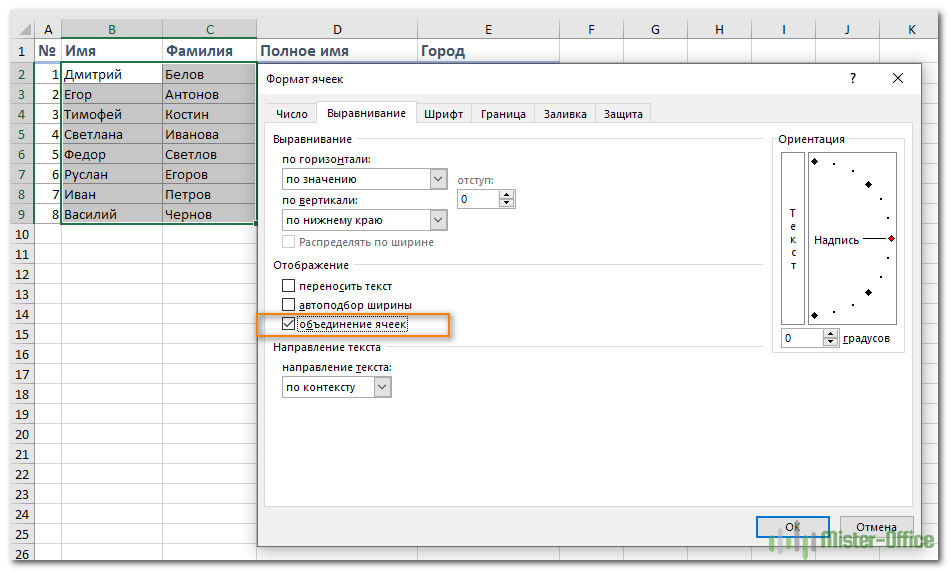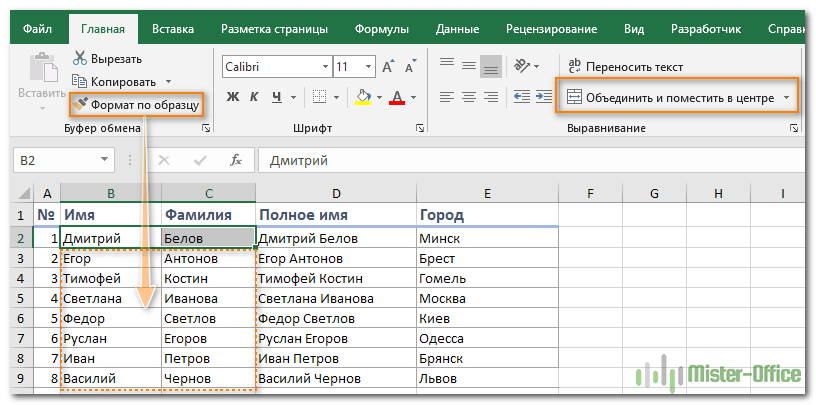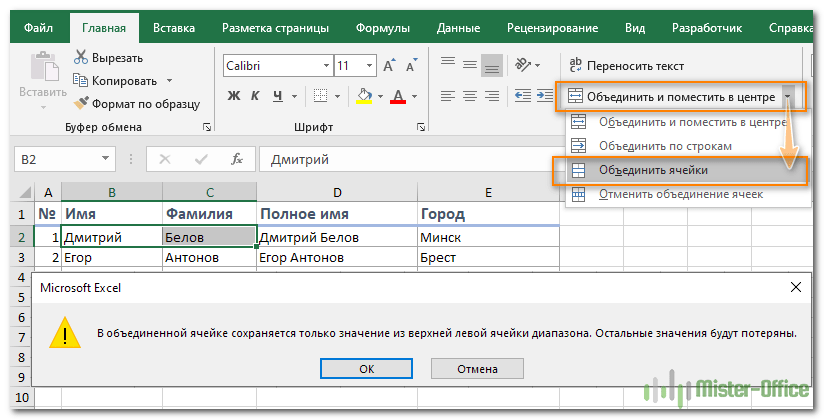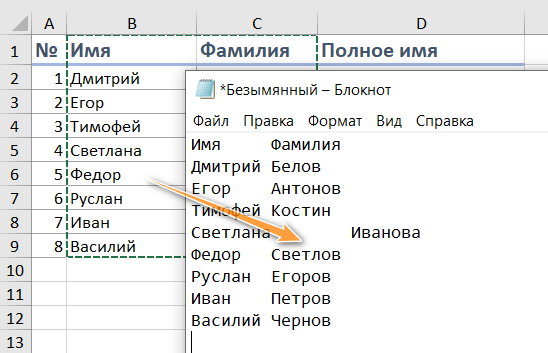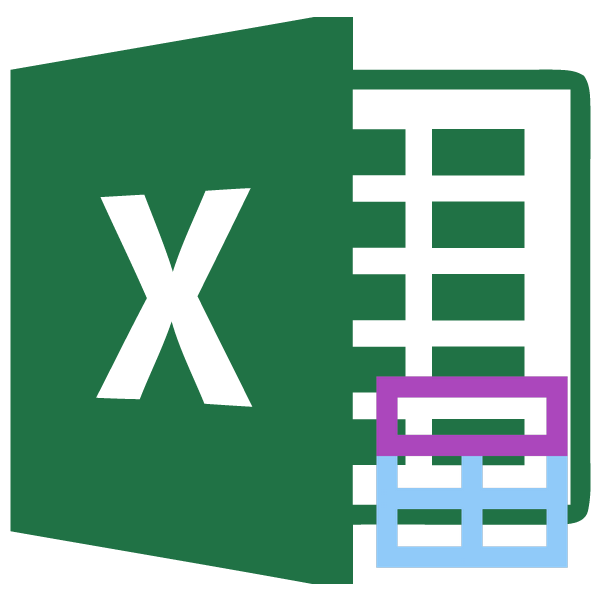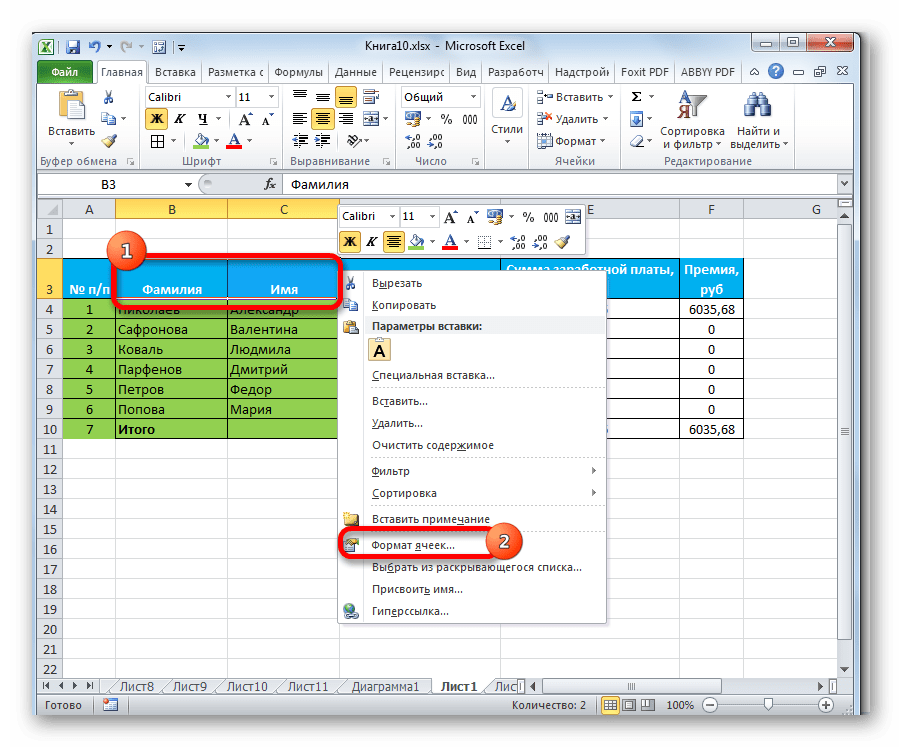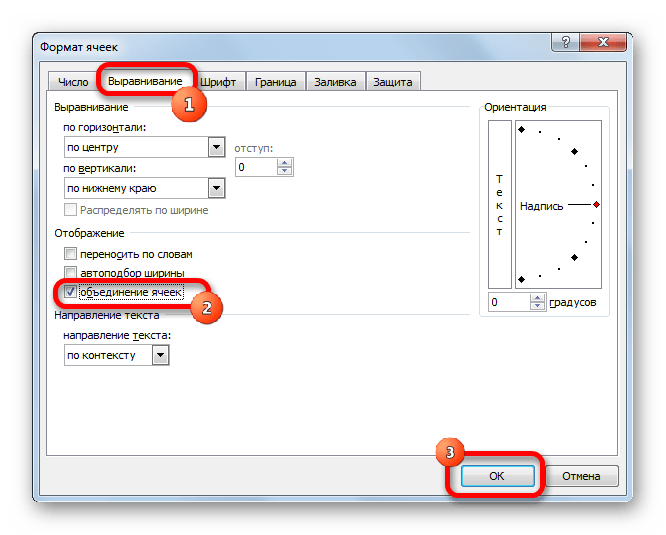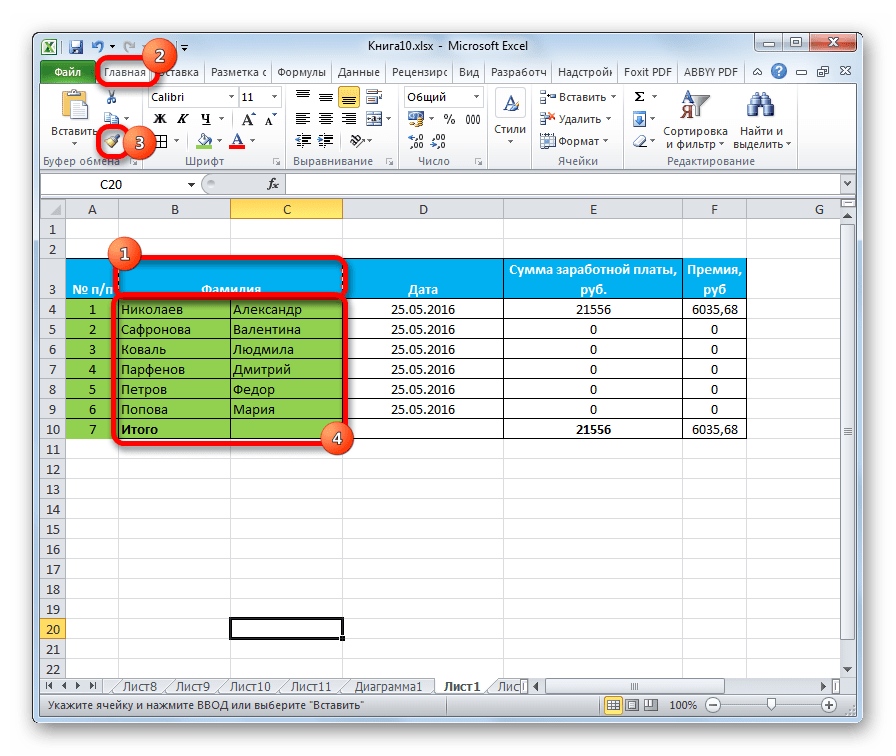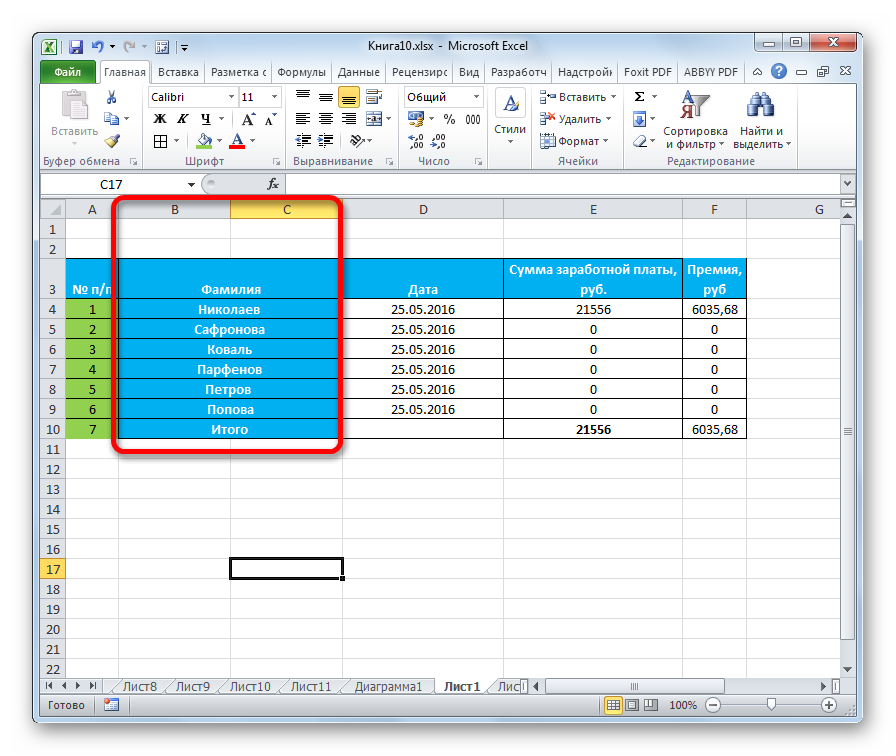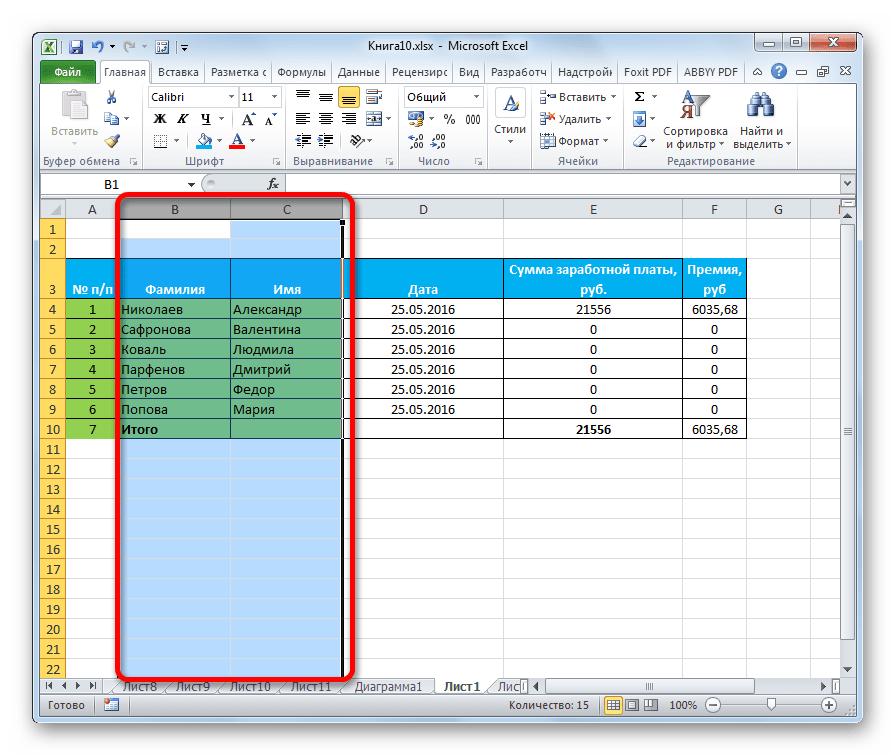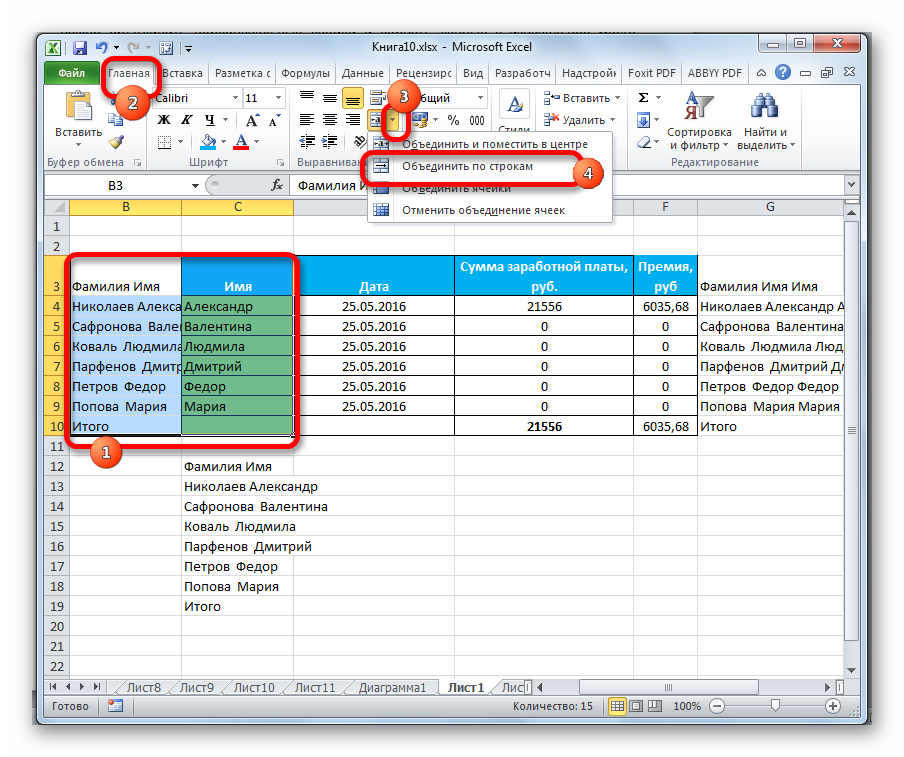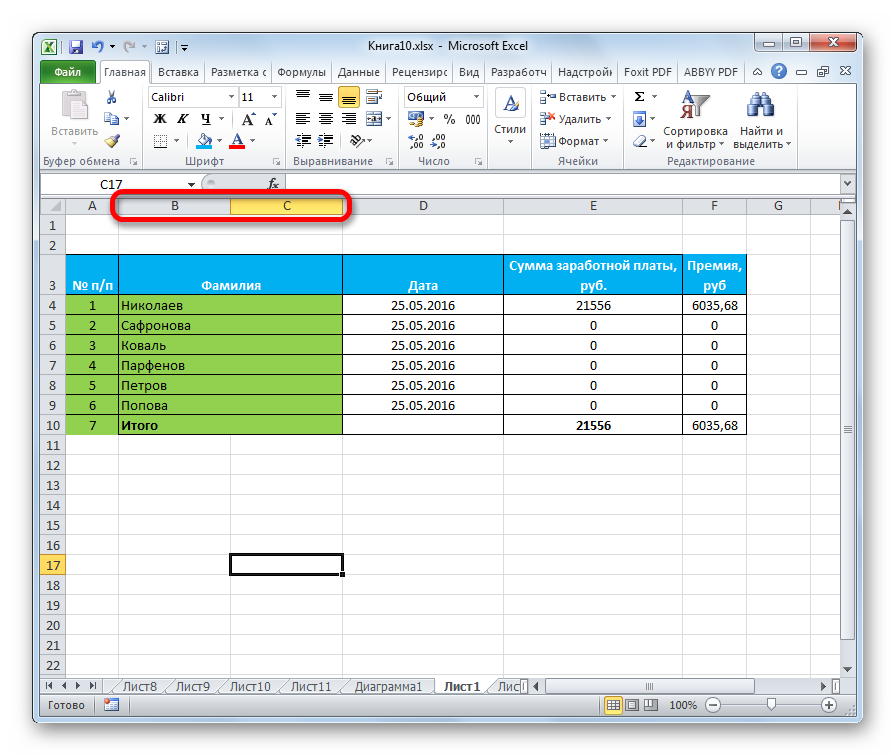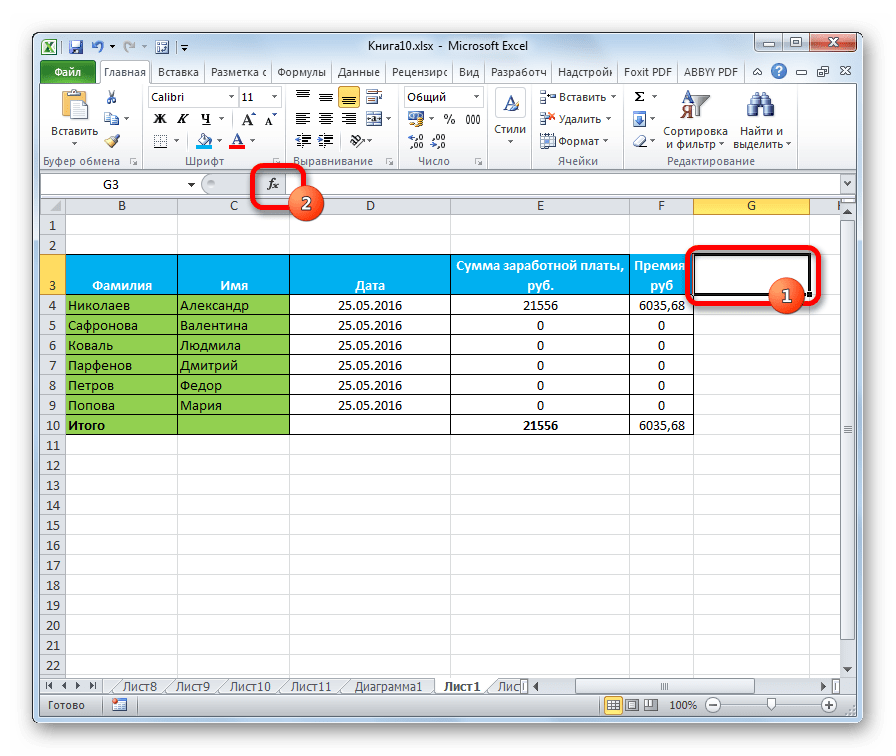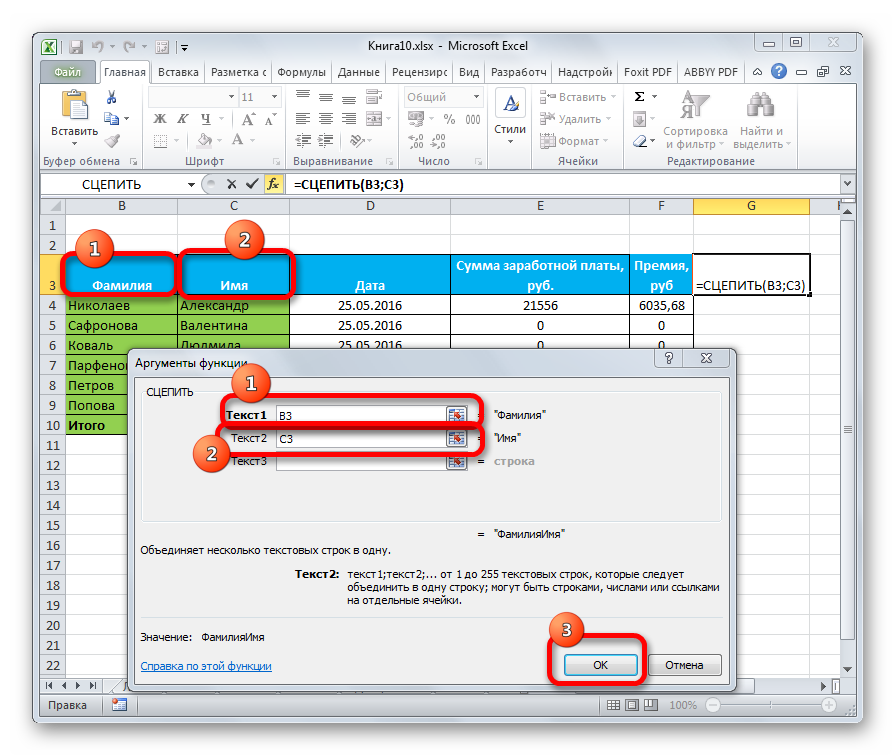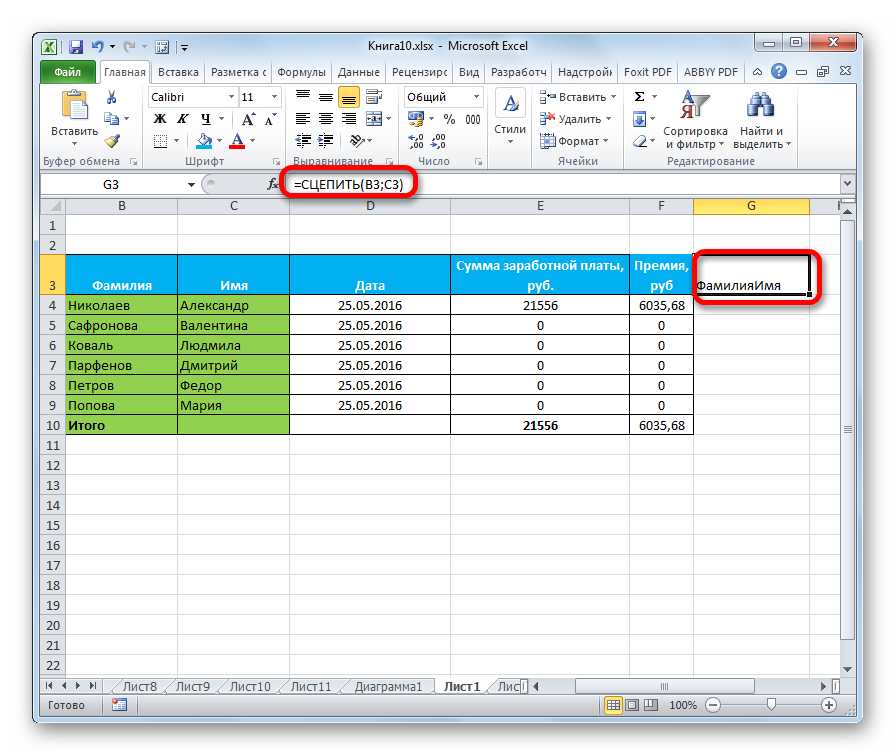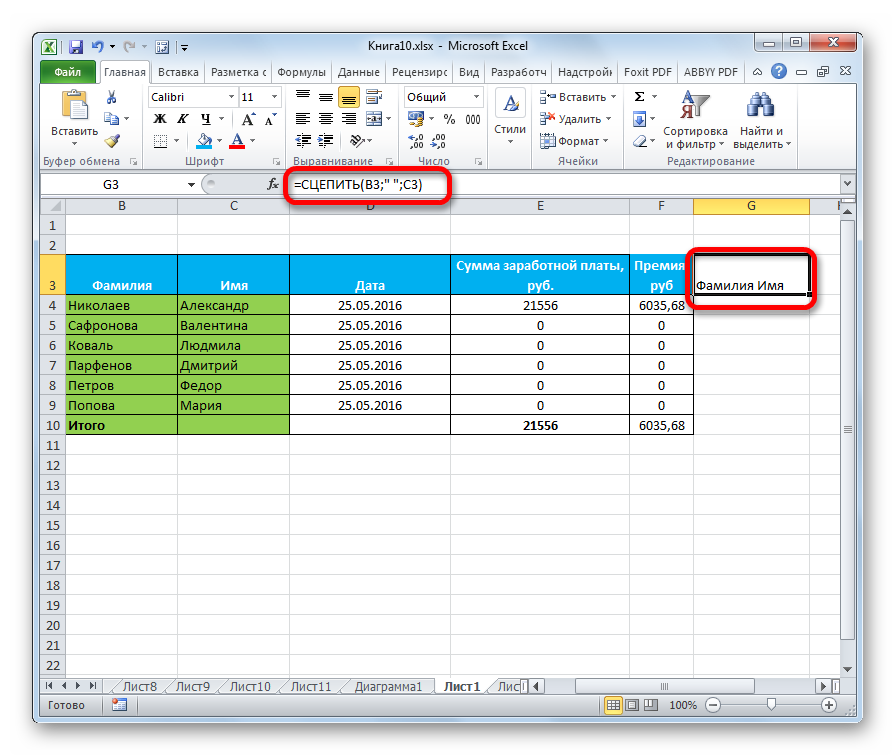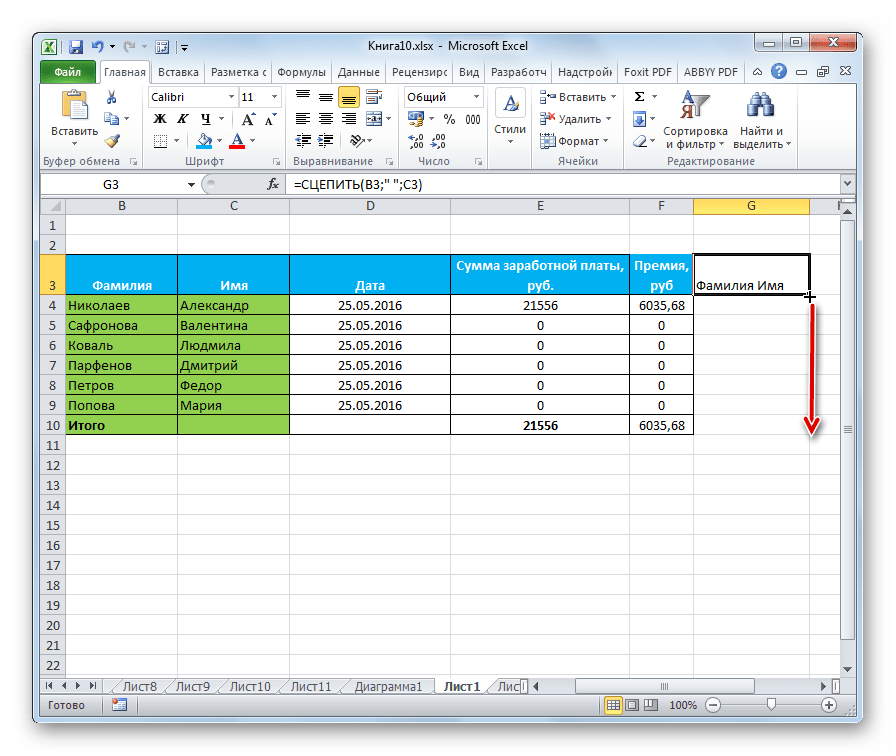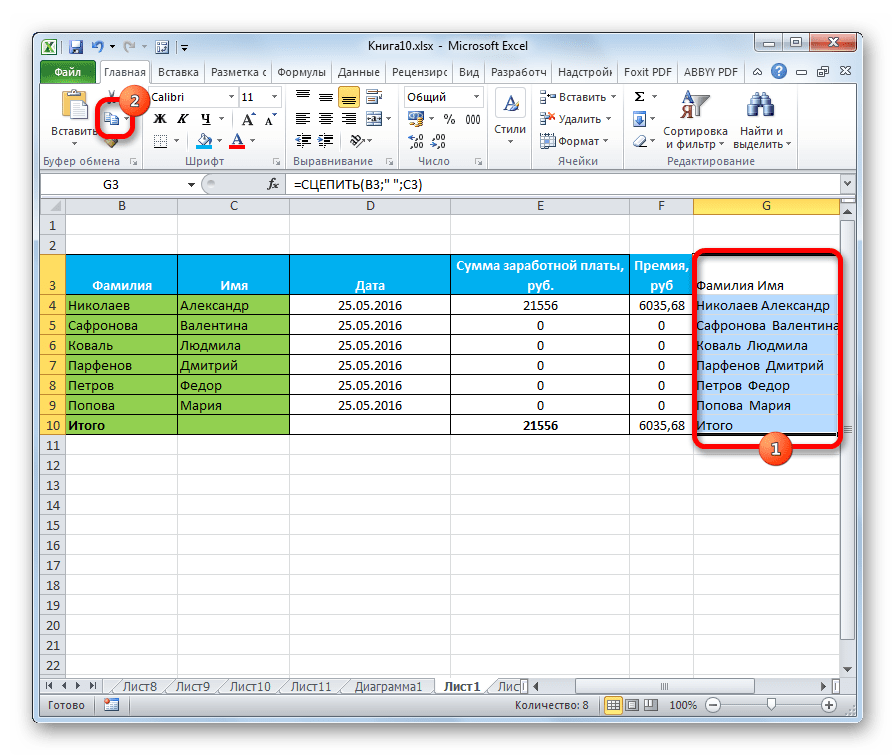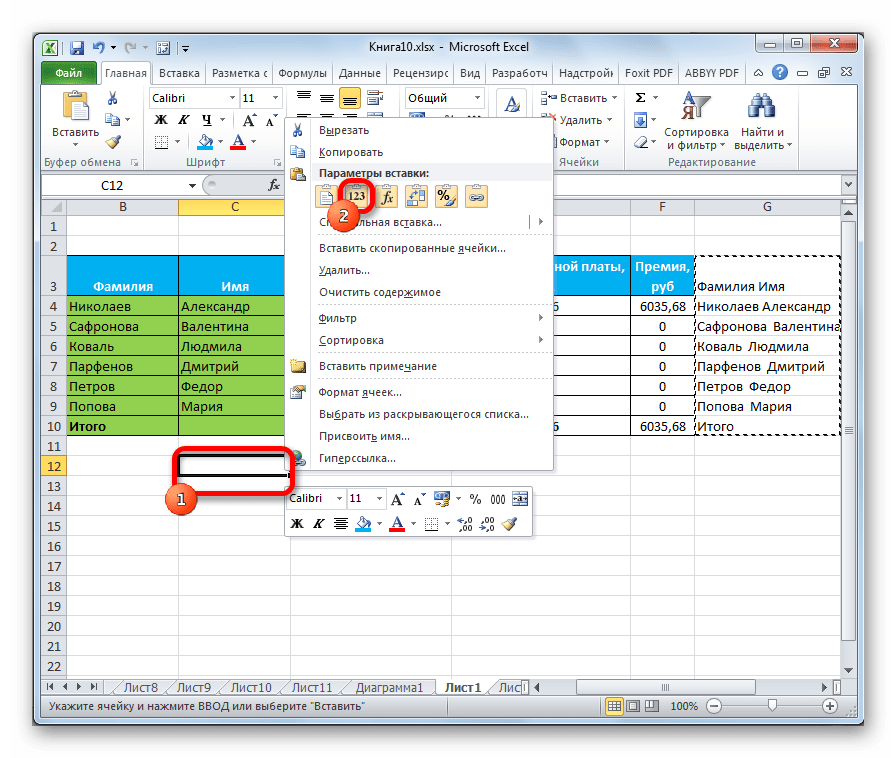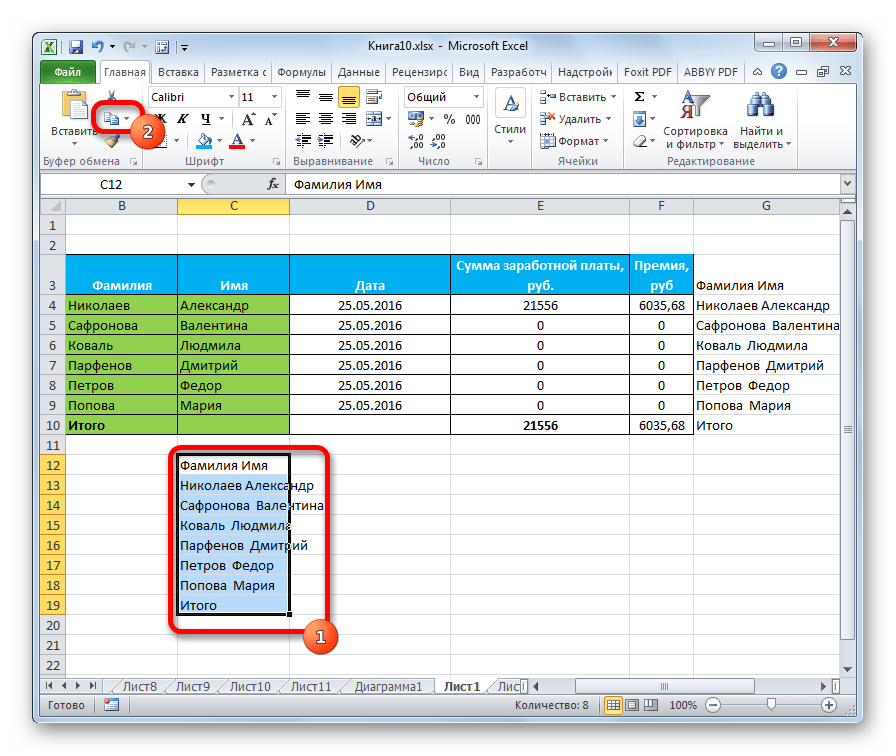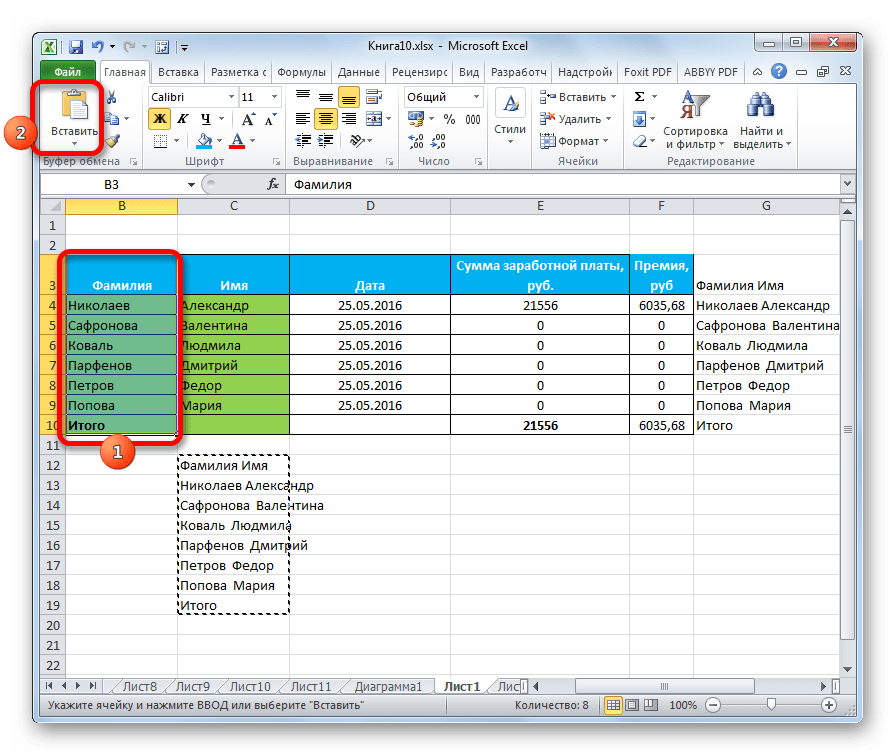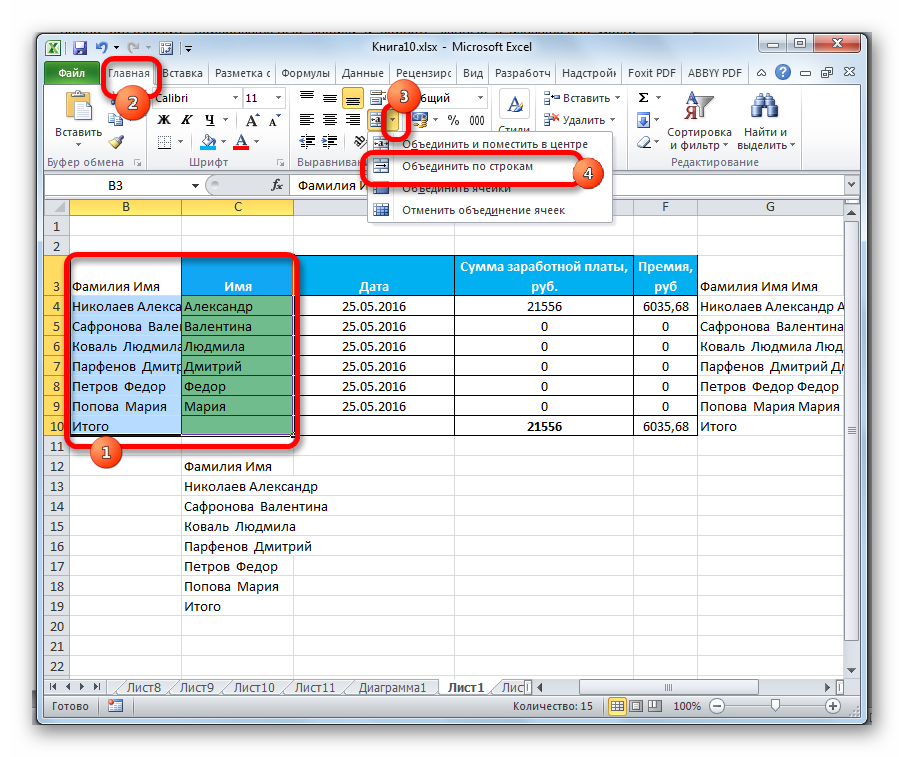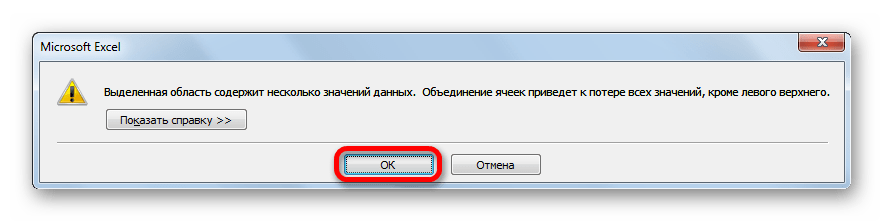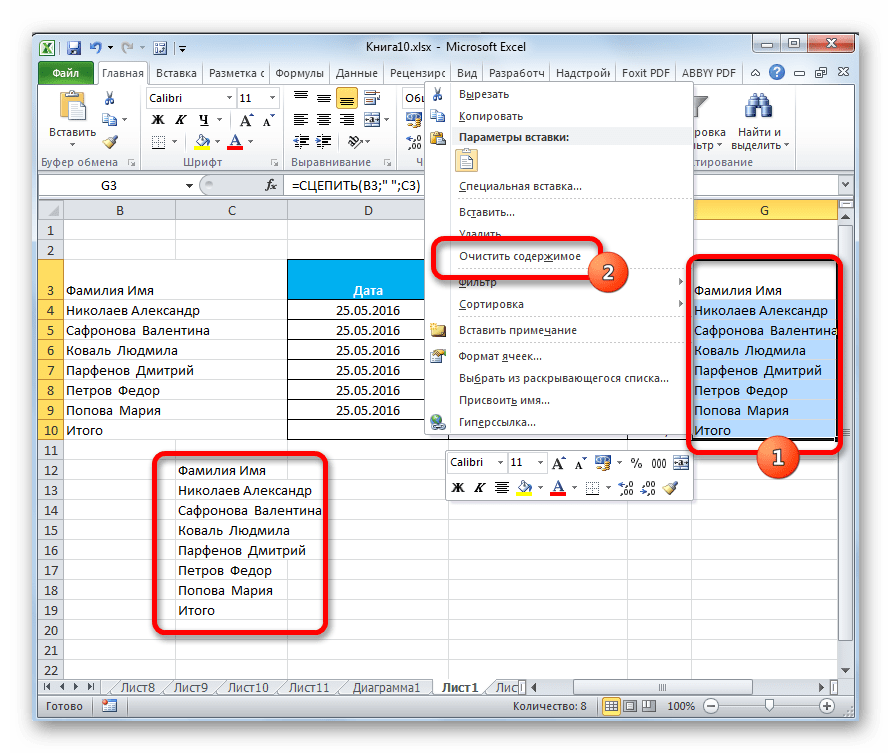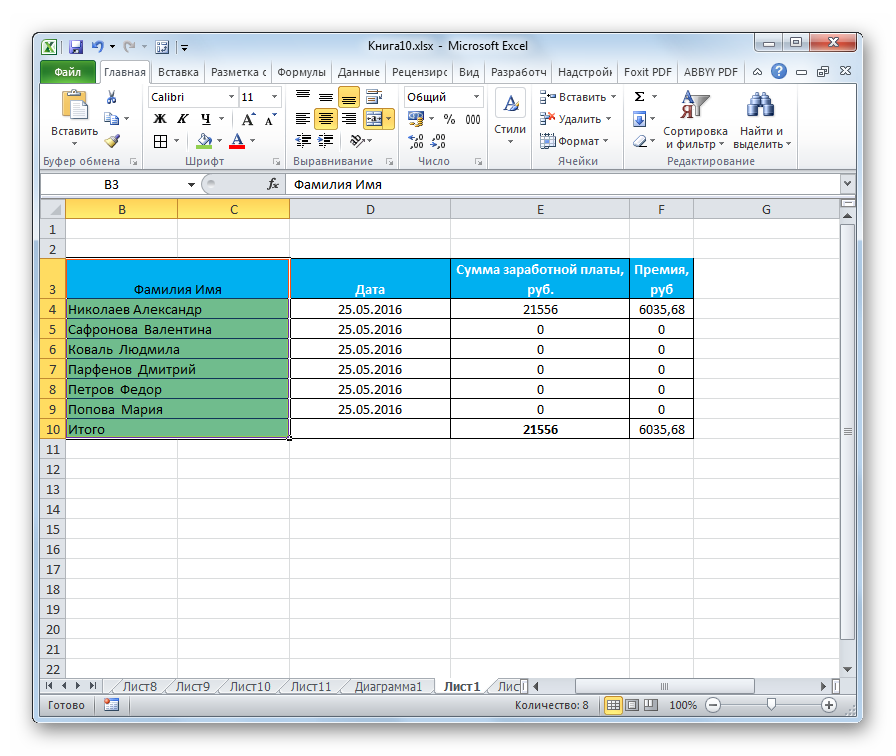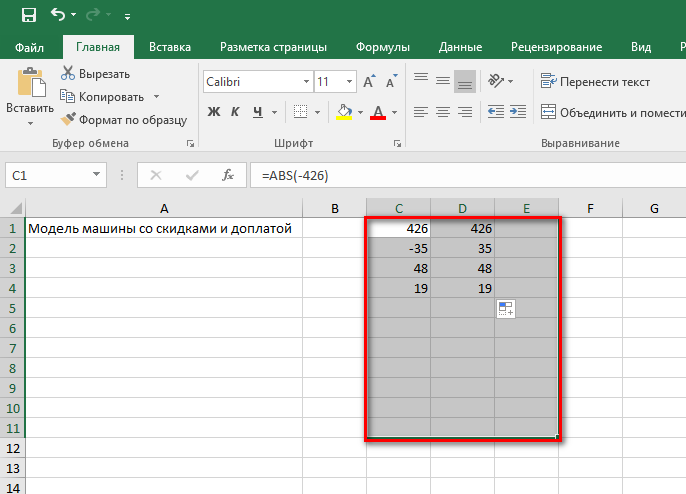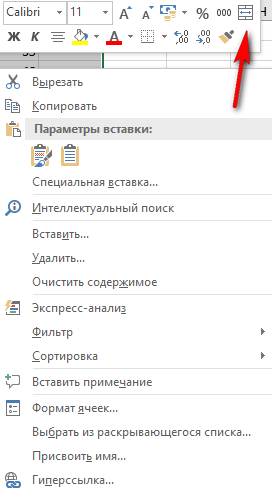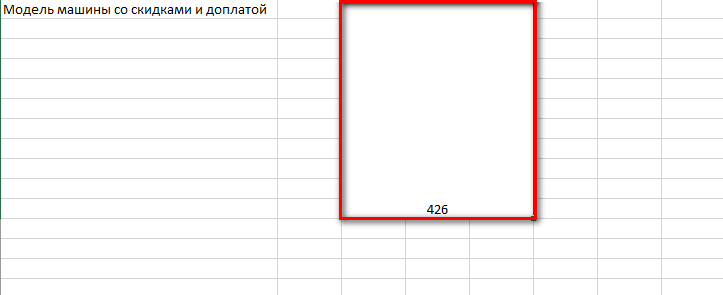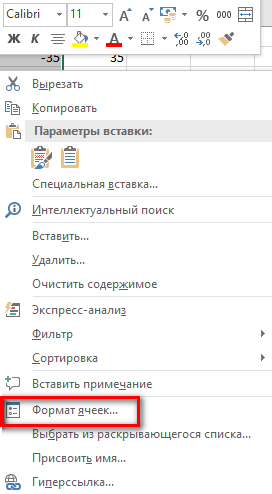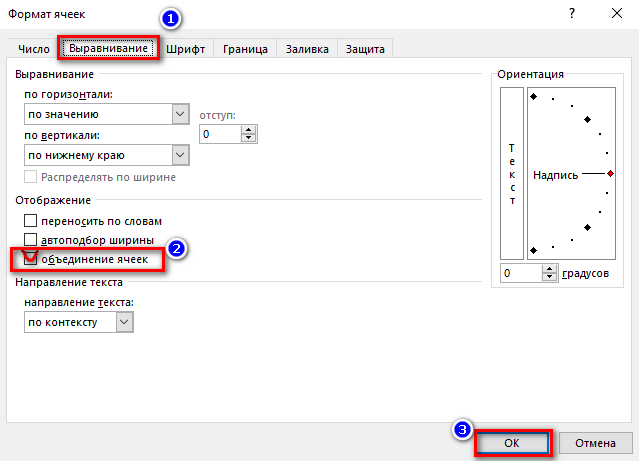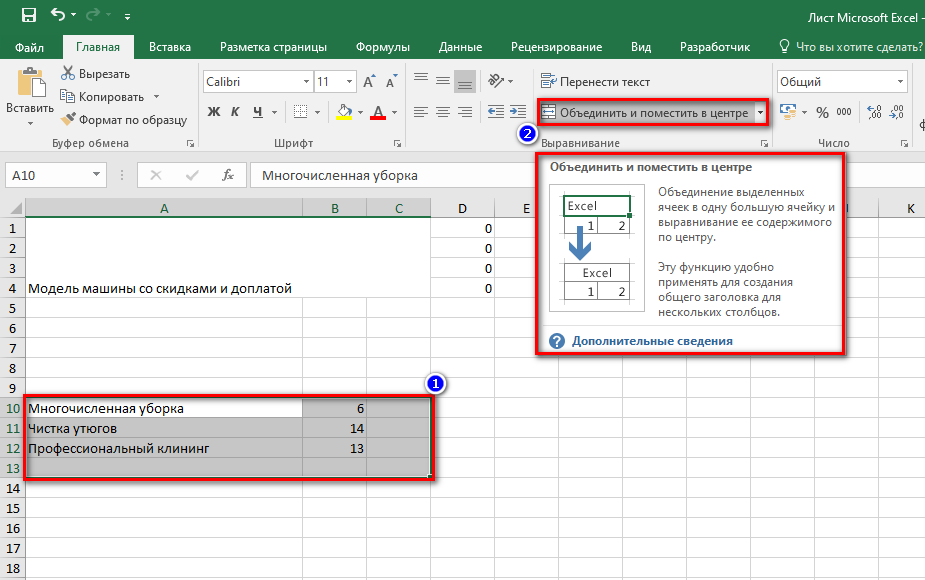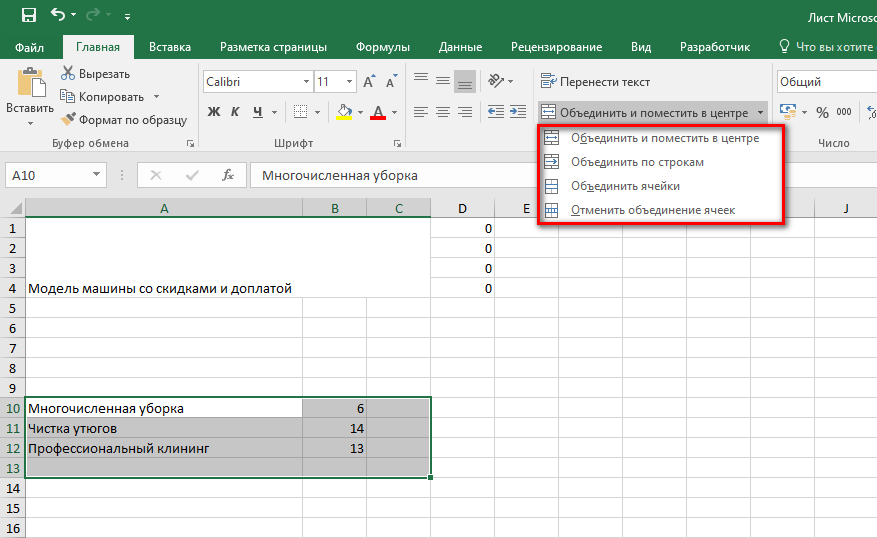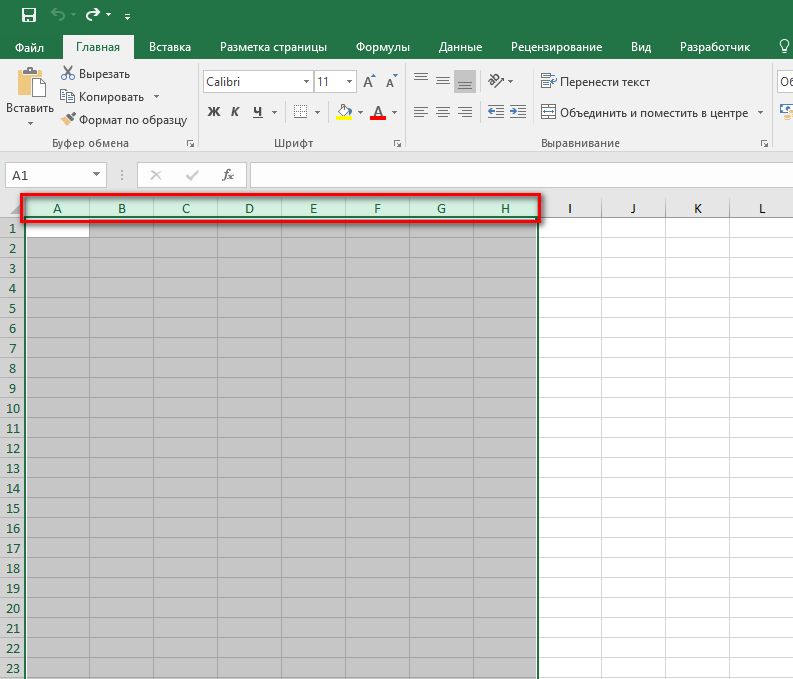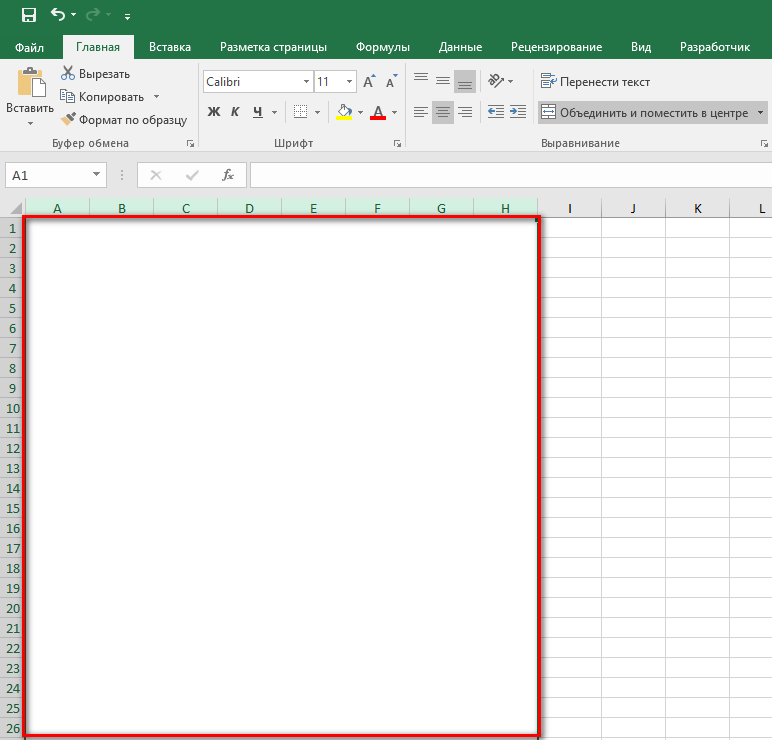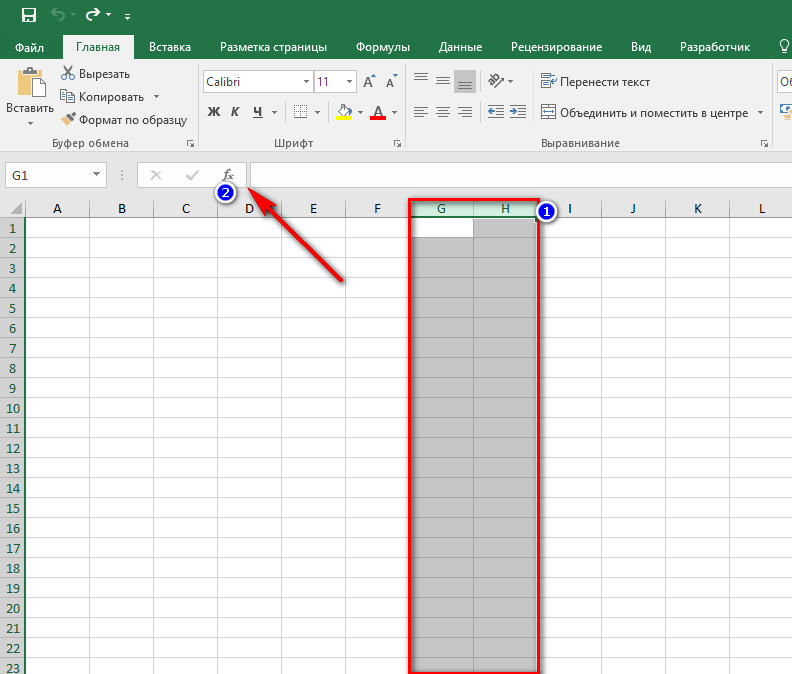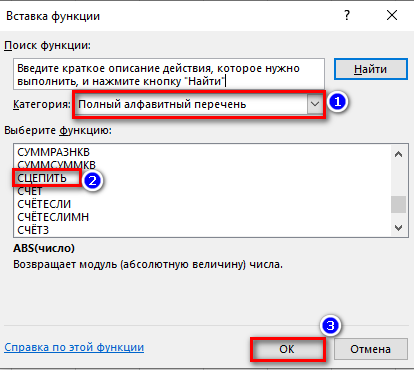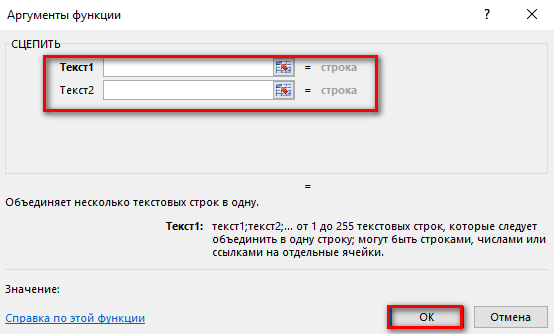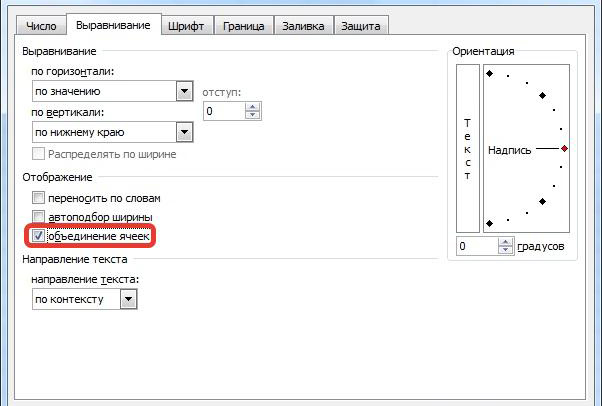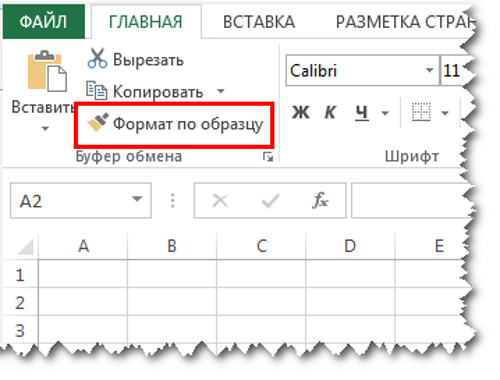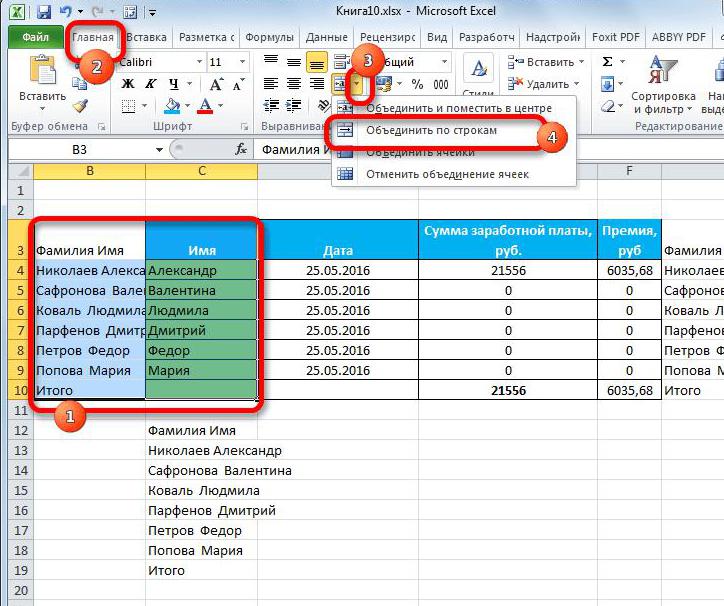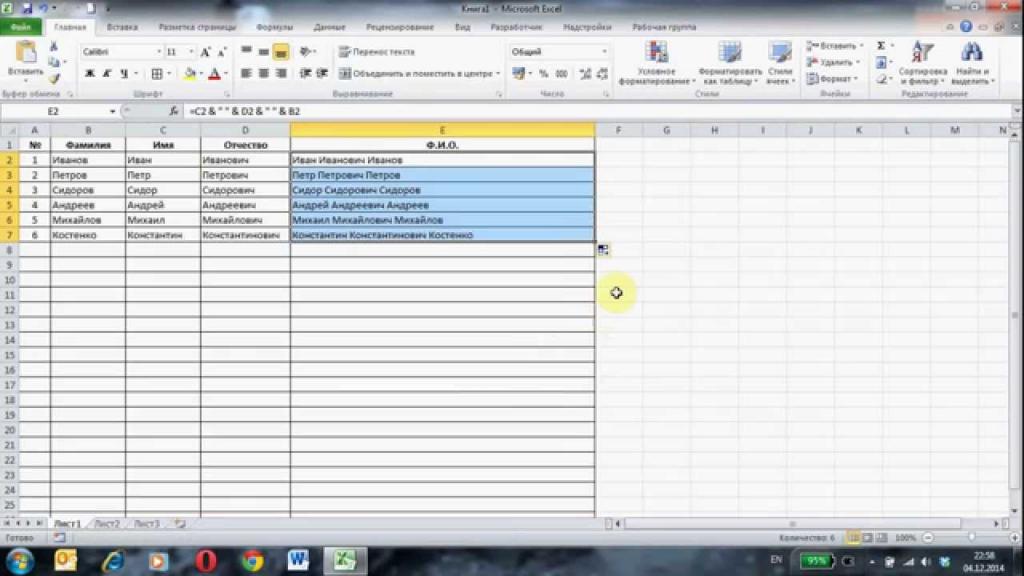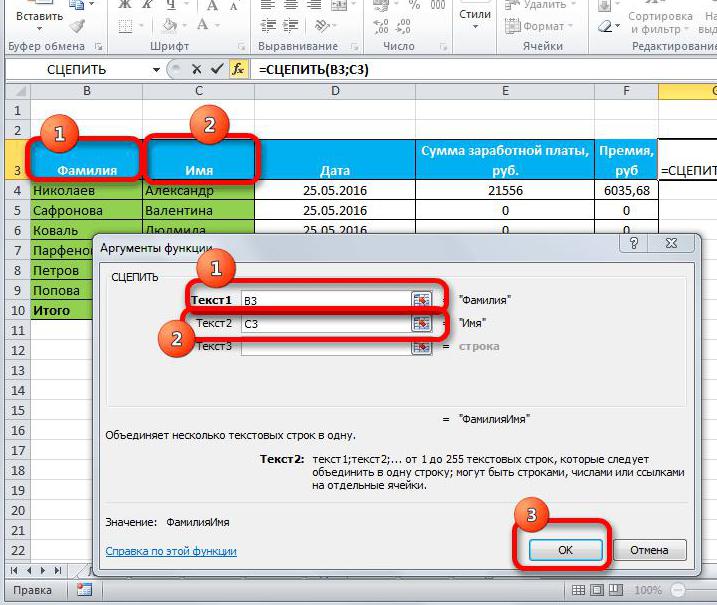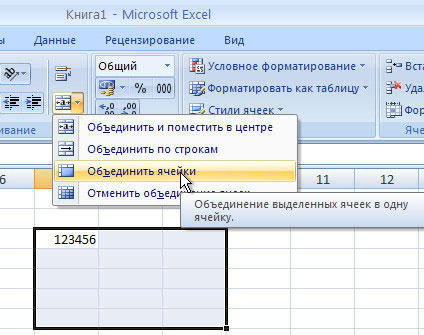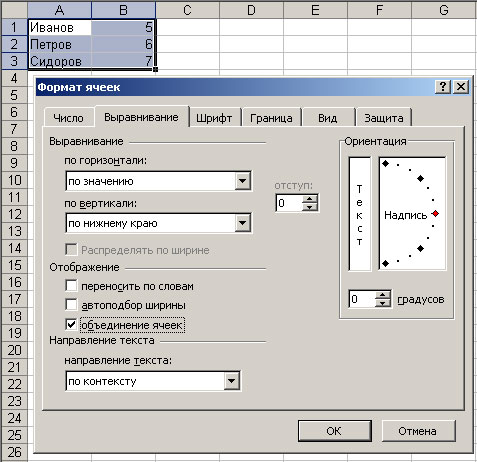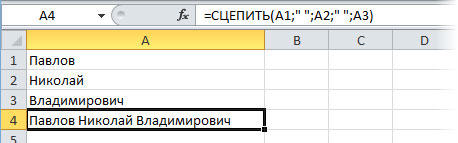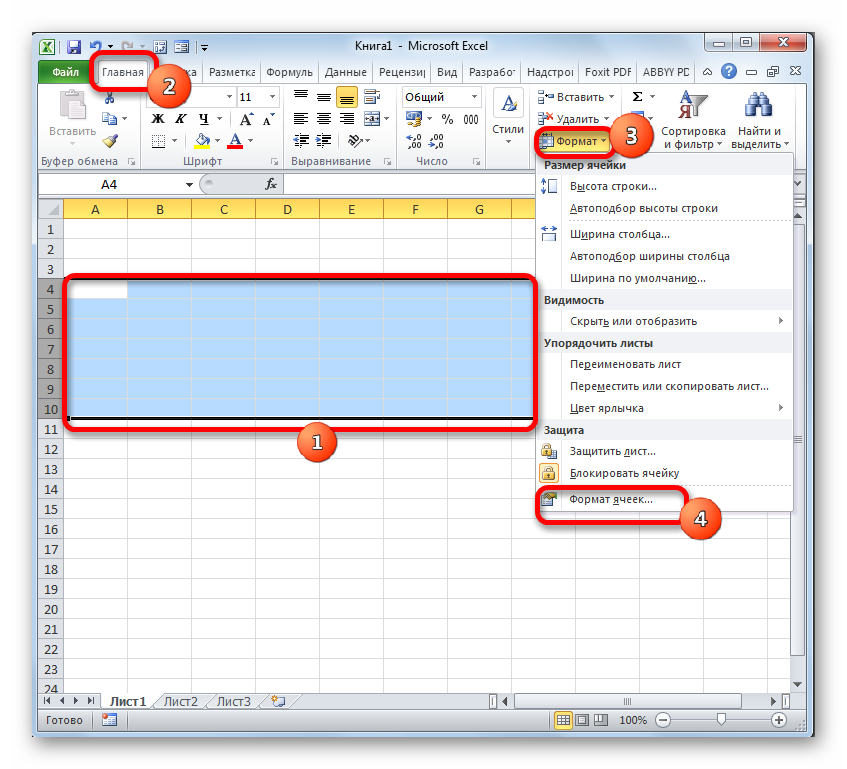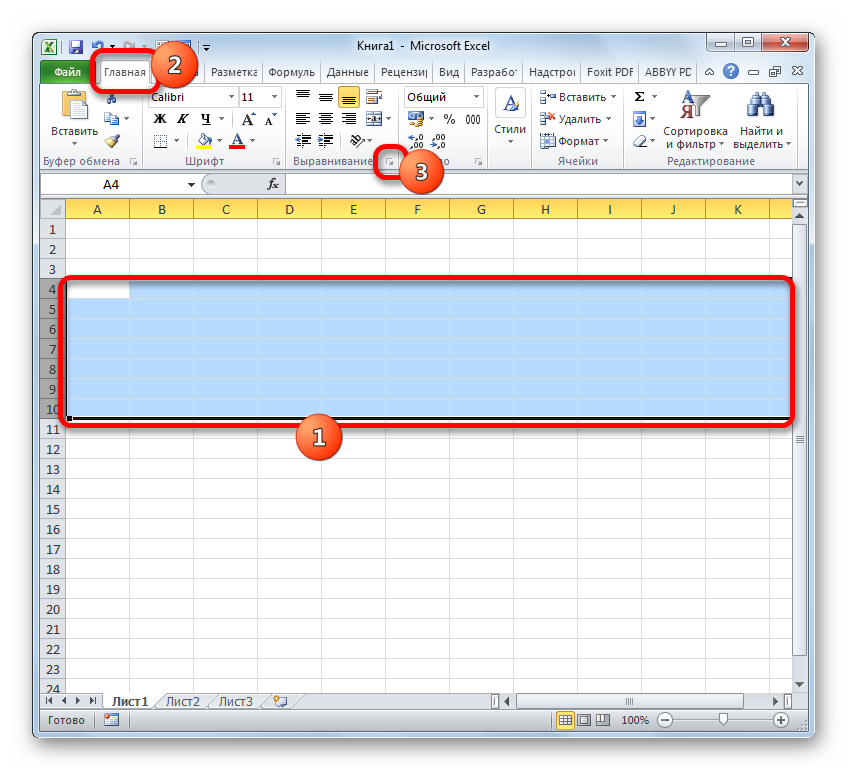Объединение текста из двух или нескольких ячеек в одну
Данные из нескольких ячеек можно объединить в одну с помощью символа «амперсанд» (&) или функции СЦЕП.
Объединение данных с помощью символа «амперсанд» (&)
-
Выделите ячейку, в которую вы хотите вставить объединенные данные.
-
Введите = (знак равенства) и выберите первую ячейку, которую нужно объединить.
-
Введите символ & и пробел, заключенный в кавычки.
-
Выберите следующую ячейку, которую нужно объединить, и нажмите клавишу ВВОД. Пример формулы: =A2&» «&B2.
Объединение данных с помощью функции СЦЕП
-
Выделите ячейку, в которую вы хотите вставить объединенные данные.
-
Введите выражение = СЦЕП(.
-
Выберите первую ячейку, которую нужно объединить.
Для разделения объединяемых ячеек используйте запятые, а для добавления пробелов, запятых и другого текста — кавычки.
-
Введите закрывающую скобку в конце формулы и нажмите клавишу ВВОД. Пример формулы: =CONCAT(A2, » Семья»).
Дополнительные сведения

См. также
Функция ОБЪЕДИНИТЬ
Функция CONCAT
Объединение и отмена объединения ячеек
СЦЕПИТЬ
Рекомендации, позволяющие избежать появления неработающих формул
Автоматическая нумерация строк
Нужна дополнительная помощь?
#Руководства
- 29 апр 2022
-
0
Инструкции со скриншотами и нюансами. Учим использовать кнопку «Объединить» и функции СЦЕПИТЬ, СЦЕП, ОБЪЕДИНИТЬ. Рассказываем, какой метод выбрать.
Иллюстрация: Meery Mary для Skillbox Media
Рассказывает просто о сложных вещах из мира бизнеса и управления. До редактуры — пять лет в банке и три — в оценке имущества. Разбирается в Excel, финансах и корпоративной жизни.
Объединение ячеек в Excel позволяет из нескольких ячеек таблицы сделать одну. Такая опция обычно требуется в двух случаях:
- если нужно отформатировать таблицу — например, расположить название таблицы по центру, убрать лишние пустые ячейки или оформить шапку;
- если нужно объединить информацию — из нескольких строк или столбцов сделать одну ячейку, при этом сохранив все данные.
Рассмотрим четыре способа объединения ячеек в Excel. Разберёмся, для каких случаев они подойдут и как их применять. В конце расскажем, какие из этих способов работают в «Google Таблицах».
- Кнопка «Объединить» — когда нужно сделать шапку в таблице.
- Функция СЦЕПИТЬ — когда нужно собрать данные из нескольких ячеек в одну.
- Функция СЦЕП — когда нужно собрать данные из большого диапазона.
- Функция ОБЪЕДИНИТЬ — когда нужно собрать данные из большого диапазона и автоматически разделить их пробелами.
Для чего подойдёт. Для форматирования таблицы, когда нужно улучшить её внешний вид. Например, сделать общую шапку для нескольких столбцов. Лучше, чтобы объединяемые ячейки были пустыми или информация была только в одной из них.
Особенности метода. После объединения сохраняется только значение первой ячейки, информация из других удаляется.
Как сделать. Допустим, нужно отформатировать таблицу с каталогом авто: оформить шапку для колонок с характеристиками и убрать лишнюю пустую ячейку.
Скриншот: Skillbox
Для начала сделаем шапку. Выделяем ячейки над колонками с характеристиками авто: год выпуска, объём двигателя, коробка передач, привод, руль.
Скриншот: Skillbox
На вкладке «Главная» нажимаем на кнопку «Объединить ячейки» или «Объединить и поместить в центре» — в зависимости от того, какой визуальный результат хотим получить.
Скриншот: Skillbox
В итоге вместо пяти ячеек получаем одну. Вводим её название и меняем оформление, если нужно.
В нашем случае получилась шапка части таблицы — «Характеристики автомобилей».
Скриншот: Skillbox
По аналогии с предыдущими шагами уберём лишнюю пустую ячейку над ячейкой «Марка, модель». Для этого нужно выделить их одновременно и также нажать на кнопку «Объединить и поместить в центре».
Скриншот: Skillbox
Получаем таблицу в таком виде:
Скриншот: Skillbox
Чтобы убрать объединение ячеек, выделим их и нажмём на кнопку «Отмена объединения ячеек». Можно выбирать всю таблицу целиком — тогда Excel сам найдёт объединённые ячейки и разъединит их. Можно выделить отдельный диапазон — в этом случае разъединится только он. Мы выделим и разъединим всю шапку таблицы.
Скриншот: Skillbox
Получим таблицу в таком виде. Можно внести необходимые изменения, если нужно, и объединить ячейки снова.
Скриншот: Skillbox
Дополнительно в этом методе есть кнопка «Объединить по строкам». С помощью неё можно объединить ячейки выбранного диапазона построчно. Например, есть диапазон из трёх столбцов и семи строк — нужно из всех этих столбцов сделать один, но при этом оставить количество строк неизменным. Выделим всю таблицу целиком и нажмём эту кнопку.
Скриншот: Skillbox
Получим таблицу в таком виде — три столбца объединились в один, при этом количество строк осталось прежним.
Скриншот: Skillbox
Следующие три способа используются для объединения ячеек с сохранением всех данных в них. Они работают по такому принципу: функции собирают значения из выбранных ячеек в отдельную пустую ячейку.
Например, нам нужно собрать все характеристики автомобилей в одну строку, чтобы в дальнейшем использовать их для квитанции. Разберёмся, как сделать это с помощью трёх функций.
Для чего подойдёт. Для объединения небольшого количества ячеек с сохранением всех данных.
Особенности метода. Каждую ячейку нужно указывать в виде отдельного аргумента функции; большой диапазон сразу выделить нельзя.
Функция склеивает все данные из исходных ячеек в итоговую ячейку. Часто эти данные нужно разделить: вставить пробелы, знаки препинания, символы или слова. Это придётся прописывать вручную в строке ссылок.
Как сделать. Для начала выделим ячейку, в которую функция соберёт значения из объединяемых ячеек. В нашем случае создадим дополнительную колонку «Данные для квитанции» и выделим первую ячейку.
Скриншот: Skillbox
Дальше открываем окно для построения функции. Есть два способа сделать это. Первый — перейти во вкладку «Формулы» и нажать на «Вставить функцию».
Скриншот: Skillbox
Второй способ — нажать на «fx» в строке ссылок на любой вкладке таблицы.
Скриншот: Skillbox
Справа появляется окно «Построитель формул». В нём через поисковик находим функцию СЦЕПИТЬ и нажимаем «Вставить функцию».
Скриншот: Skillbox
Появляется окно для ввода аргументов функции. «Текст 1», «Текст 2» — ячейки, значения которых мы объединяем. В нашем случае таких ячеек пять, поэтому с помощью кнопки + добавляем ещё три таких аргумента.
Скриншот: Skillbox
Заполняем аргументы функции. Поочерёдно нажимаем на окно каждого аргумента и из таблицы выбираем значение для него.
Порядок действий, чтобы указать значение, выглядит так:
- Ставим курсор в окно «Текст1» в построителе формул.
- Выбираем первое значение столбца «Год выпуска» в таблице. Это ячейка B4.
Выбранное значение переносится в построитель формул и одновременно появляется в формуле строки ссылок: fx=СЦЕПИТЬ(B4).
То же самое делаем для остальных аргументов: «Текст2» → значение ячейки «Объем», «Текст3» → значение ячейки «Коробка передач», «Текст4» → значение ячейки «Привод», «Текст5» → значение ячейки “Руль”.
В итоговом виде функция получается такой: fx=СЦЕПИТЬ(B4; C4; D4; E4; F4). Нажимаем кнопку «Готово».
Скриншот: Skillbox
Скриншот: Skillbox
Функция объединила данные всех ячеек, но не добавила пробелы и знаки препинания между ними. В этом методе их можно добавить только вручную, с помощью изменений в строке ссылок.
Добавляем в получившуюся функцию после значения каждого аргумента запятую и пробел, в таком виде, вместе с кавычками: «, «;
Скриншот: Skillbox
Получаем функцию в таком виде: fx=СЦЕПИТЬ(«год выпуска «;B4;», объем «;C4;», коробка передач «;D4;», привод «;E4;», руль «;F4). Нажимаем Enter.
Скриншот: Skillbox
Таким же образом можно добавить не только пробелы и знаки препинания, но и целые слова и фразы.
Для нашего примера можно преобразовать функцию к такому виду: fx=СЦЕПИТЬ(«год выпуска «;B4;», объем «;C4;», коробка передач «;D4;», привод «;E4;», руль «;F4). Главное — не забывать указывать все необходимые пробелы, которые должны быть между объединёнными данными.
Скриншот: Skillbox
Дальше нужно протянуть это значение вниз до конца таблицы, чтобы функция объединила характеристики всех остальных автомобилей.
Скриншот: Skillbox
Для чего подойдёт. Для объединения больших диапазонов ячеек с сохранением всех данных.
Особенности метода. Можно указать сразу весь диапазон ячеек. Но функция, как и СЦЕПЛЕНИЕ, склеит их: значения не будут ничем разделены.
Есть два способа разделить значения в итоговой ячейке. Первый — указывать разделители (слова, символы. пробелы, запятые и так далее) в окне построения формул после каждой ячейки. Второй — прописывать их вручную в строке ссылок.
Как сделать. По аналогии с функцией СЦЕПЛЕНИЕ выделим ячейку, в которую функция будет собирать значения. Откроем окно для построения функций и найдём функцию СЦЕП.
Скриншот: Skillbox
Появляется окно построителя формул. В нём аргумент «Текст 1» — диапазон ячеек, который нужно объединить. В нашем случае выделяем все ячейки с характеристиками автомобилей и жмём «Готово».
Выбранное значение диапазона переносится в построитель формул и одновременно появляется в формуле строки ссылок: fx=СЦЕП(B4:F4).
Скриншот: Skillbox
Скриншот: Skillbox
Как и в предыдущем случае, функция объединила данные всех ячеек, но снова слепила их между собой. Добавить пробелы и знаки препинания в этом методе можно через построитель формул. К сожалению, тогда придётся отказаться от выделения всего диапазона и вводить значения каждого аргумента отдельно, разбавляя их пробелами, запятыми или дополнительными словами.
Вернёмся в окно построения функции и поменяем аргументы на такой вид: «Текст1» → значение ячейки «Год выпуска», «Текст2» → «, «, «Текст3» → значение ячейки «Объём», «Текст4» → «, «. И так далее до последней ячейки, которую нужно объединить: чередуем значения ячеек и аргумент-разделитель.
Затем нажимаем «Готово». Итоговое значение функции принимает вид: fx=СЦЕП(B4;», «;C4;», «;D4;», «;E4;», «;F4), и данные ячейки разделяются запятыми и пробелами.
Скриншот: Skillbox
Скриншот: Skillbox
Чтобы добавить не только запятые с пробелами, но и слова, нужно дописать их в промежуточных аргументах функции. Сделаем это на нашем примере. Вернёмся в построитель формул и заменим данные:
«Текст2» → «, объём «, «Текст4» → «, коробка передач «, «Текст6» → «, привод «, «Текст8» → «, руль «.
Скриншот: Skillbox
В итоге функция выдаёт значение, где все данные разделены между собой дополнительными словами. Формула при этом принимает вид: fx=СЦЕП (B4;”, объём “; C4;”, коробка передач “; D4;”, привод “; E4;”, руль “; F4).
Скриншот: Skillbox
Как и в предыдущем методе, можно было вносить изменения в формулу сразу в строке ссылок. Но через окно построения функций это делать удобнее — меньше вероятность ошибиться.
Протягиваем полученное значение вниз до конца таблицы — функция объединяет характеристики всех остальных автомобилей по такому же принципу.
Скриншот: Skillbox
Для чего подойдёт. Для объединения больших диапазонов ячеек с сохранением данных.
Особенности метода. Можно указать сразу весь диапазон ячеек и разделитель для них. При этом значение самого разделителя будет одним для всех объединённых ячеек. Если нужно изменить разделитель для части ячеек — делать это придётся вручную в строке ссылок.
Как сделать. Выделим ячейку, в которую функция будет собирать значения. Откроем окно для построения функций и найдём функцию ОБЪЕДИНИТЬ.
Скриншот: Skillbox
Появляется окно построителя формул. Здесь аргументы не такие очевидные, как в предыдущих двух методах, поэтому разберём каждый подробнее.
«Разделитель» — значение, которое появится между ячейками после объединения. Разделитель будет одинаковым для всех ячеек.
В нашем случае в качестве разделителя добавим запятую и пробел: «, «.
Скриншот: Skillbox
«Пропускать_пустые» — условное значение, которое определит, что функция будет делать с пустыми ячейками в диапазоне:
- Если нужно, чтобы пустые ячейки игнорировались и разделители не дублировались в них, вводим 1 (ИСТИНА).
- Если нужно, чтобы пустые ячейки обязательно учитывались, вводим 0 (ЛОЖЬ).
В нашем примере в таблице нет пустых ячеек, поэтому не принципиально, какое значение устанавливать в этом аргументе. Введём 1.
Скриншот: Skillbox
«Текст1» — значения ячеек, которые нужно объединить. Можно выбирать одним диапазоном или вводить каждое значение по отдельности.
В нашем примере выберем все ячейки одним диапазоном.
Скриншот: Skillbox
Итоговая функция в строке ссылок принимает вид: fx=ОБЪЕДИНИТЬ(«, «;1;B4:F4).
Нажимаем кнопку «Готово» и растягиваем полученную ячейку на все остальные строки.
Скриншот: Skillbox
В итоге функция объединила данные всех ячеек и сразу разделила их запятыми и пробелами. С одной стороны, это удобно: не пришлось вводить разделители несколько раз. С другой стороны, функция позволила ввести только одно значение разделителя. Если нужно дополнить значения дополнительным текстом, разным для всех ячеек, — придётся делать это вручную через построитель формул. Как это сделать, можно посмотреть в предыдущей инструкции для функции СЦЕП.
Какие методы объединения ячеек есть в «Google Таблицах»? В них есть кнопка «Объединить», которая работает по аналогии с Excel. Также есть функция СЦЕПИТЬ, но нет окна построителя формул — прописывать значения придётся вручную. Если вам нужен разделитель в виде запятой и пробела, то функция будет выглядеть так: fx=СЦЕПИТЬ(C4;», «;D4).

Научитесь: Excel + Google Таблицы с нуля до PRO
Узнать больше
Skip to content
Объединение данных в Excel — это достаточно распространённая задача. Объединяют столбцы, строки, отдельные ячейки и даже целые таблицы. Из этой статьи вы узнаете, как объединить несколько столбцов Excel и не потерять при этом записанные в них данные. Постараемся выявить достоинства и недостатки каждого из методов, а также дать советы по наилучшему их применению.
- Стоит ли использовать стандартные инструменты объединения?
- Альтернативный вариант слияния столбцов
- Как объединить столбцы при помощи формул.
- Как можно использовать Блокнот?
- Быстрый и простой способ объединения столбцов — надстройка Merge Cells.
Итак, у вас есть таблица в Excel, и вы хотите объединить два столбца, строка за строкой. Например, вы хотите соединить «Имя» и «Фамилия» или даже несколько столбцов, например «Улица», «Город», «Почтовый индекс» в одну колонку «Адрес», разделяя значения запятой, чтобы затем можно было распечатать это всё в документе или на конверте.
К сожалению, в Экселе нет качественных встроенных инструментов, чтобы соединить отдельные колонки, а тем более — целые таблицы. Но всё же посмотрим и оценим, чем мы располагаем.
Проще всего – изменить формат выделенной области из контекстного меню (по правой кнопке мыши):
Выделите два столбца, которые хотите соединить, откройте меню форматирования (по правой кнопке мыши или при помощи Ctrl + 1 ) и поставьте флажок в нужном месте (см. скриншот выше).
Или же есть еще кнопка на ленте «Объединить и поместить в центре».
Вы можете выделить и затем соединить 2 соседних клетки, желательно в самой верхней строке. А затем на панели инструментов нажмите кнопку «Формат по образцу». Она имеет иконку малярной кисти и находится в группе инструментов «Буфер обмена».
При помощи этой кисти выделите оставшуюся область таблицы, колонки которой хотите соединить построчно, чтобы вместо 2 соседних колонок в таблице получилась одна.
Но при этом вы получите предупреждение о том, что при объединении сохраняется только значение левой верхней позиции из диапазона, а остальные – отбрасываются.
Можно сразу выбрать оба столбца, а затем из этого же меню указать пункт «Объединить по строкам». Но это не изменит итоговый результат — часть информации всё равно будет утеряна.
В результате использования стандартных инструментов вы соедините столбцы, но при этом потеряете часть данных, находящихся справа. Вряд ли это будет приемлемо. Разве что во втором столбце было пусто либо находились какие-то малозначительные данные, которых не жалко.
Примечание! Когда вы используете опцию «Объединить и центрировать» для объединения, это лишает вас возможности сортировать этот набор данных. Если вы попытаетесь отсортировать таблицу, в которой есть объединенные строки либо столбцы, вы увидите всплывающее окно, как показано ниже:
Альтернатива операции объединения.
Если вы хотите объединить данные в разных столбцах в одну строку, есть альтернатива инструменту «Объединить и поместить в центре» — параметр «Выравнивание по центру выделения» .
Вот как им пользоваться:
- Выделите область, которую хотите объединить.
- Нажмите комбинацию клавиш
Ctrl+1, чтобы открыть диалоговое окно форматирования. - На вкладке «Выравнивание» в раскрывающемся списке «по горизонтали» выберите «по центру выделения».
- Щелкните ОК.
Это объединит элементы нескольких соседних столбцов таким образом, что все, что вы вводите в крайний левый из них, будет центрировано.
Однако, вы все равно можете выбрать каждую ячейку индивидуально. На скриншоте выше весь текст находится в A2. Однако, визуально он перекрывает сразу 5 клеток и создает впечатление, что они объединены. На самом деле каждую из них (B2, C2 и т.д.) можно выбрать отдельно. Этот способ также не вызывает описанную выше ошибку при попытке отсортировать данные по столбцу.
ПРИМЕЧАНИЕ. Для выравнивания по центру выделения убедитесь, что данные находятся только в крайней левой позиции.
Итак, вы видите, что стандартные методы объединения не являются оптимальными. Поэтому наиболее правильным является использование формул, о чем мы и поговорим далее.
Объединить два столбца с помощью формул.
Вернёмся к нашей таблице, в которой вы хотите соединить в одной колонке имя и фамилию.
Вставьте новый столбец в вашу таблицу. Поместите указатель мыши в его заголовок (в нашем случае это D), щелкните правой кнопкой мыши и выберите «Вставить» из контекстного меню. Назовем только что добавленный столбец «Полное имя».
Можно использовать любую из двух основных функций:
=СЦЕПИТЬ(B2;» «;C2)
или
=ОБЪЕДИНИТЬ(» «;ИСТИНА;B2;C2)
B2 и C2 – это адреса имени и фамилии соответственно. Обратите внимание, что в формуле нужно не забыть добавить пробел между значениями, чтобы они не оказались «склеенными» друг с другом. Впрочем, вы можете использовать любой другой символ в качестве разделителя, например, запятую.
Скопируйте формулу вниз по столбцу «Полное имя».
Аналогичным образом вы можете соединить данные, используя любые разделители по вашему выбору. Например, вы можете соединить имена и адреса из 5 колонок (имя, фамилия, улица, дом, город) в один.
Используем формулу
=СЦЕПИТЬ(A2;» «;B2;» «;C2;», «;D2;», «;E2)
Функция СЦЕПИТЬ нам в данном случае лучше подойдет, так как мы используем два разделителя – пробел и запятую с пробелом. В случае использования одного разделителя функция ОБЪЕДИНИТЬ будет предпочтительнее, поскольку более компактна:
=ОБЪЕДИНИТЬ(» «;ИСТИНА;A2:E2)
Вернёмся к первой таблице. Мы сложили имя и фамилию из двух столбцов в один, но это все еще формула. Если мы удалим имя или фамилию, соответствующие данные в колонке «Полное имя» также исчезнут.
Поэтому нам нужно преобразовать формулу в значение, чтобы мы могли без потерь удалить ненужные столбцы из нашей таблицы Excel.
Выделите все позиции с данными в объединенном столбце (выберите первую из них и нажмите Ctrl + Shift + ↓ (стрелка вниз).
Скопируйте содержимое колонки в буфер обмена (Ctrl + C или Ctrl + Ins, в зависимости от того, что вы предпочитаете).
Затем кликните правой кнопкой мыши любую клетку в том же столбце («Полное имя») и выберите «Специальная вставка» из контекстного меню (или используйте комбинацию Ctrl + Alt + V).
Можно использовать и другой способ замены формулы на её значение. Для этого войдите в режим редактирования (нажмите F2 либо кликните мышкой в строке редактирования). Затем нажмите F9. И закончите всё клавишей Enter.
Установите переключатель вставки в позицию «Значения» и нажмите «ОК».
Теперь удалите столбцы «Имя» и «Фамилия», которые больше не нужны. Для этого кликните заголовок столбца B, нажмите и удерживайте Ctrl. Затем кликните заголовок C. Они оба окажутся выделены.
После этого нажмите правой кнопкой мыши любой из этих выбранных столбцов и выберите «Удалить» из контекстного меню.
Отлично, мы объединили содержимое двух столбцов в один, и при этом ничего не потеряли!
Хотя на это потребовалось довольно много сил и времени 
Как соединить столбцы при помощи Блокнота.
Этот способ быстрее предыдущего, он не требует формул, но подходит только для соединения соседних столбцов и использования одного и того же разделителя для всех.
Вот пример: мы вновь хотим соединить 2 столбца в таблице Excel с именами и фамилиями в один.
- Выберите исходные данные: установите курсор в B1, затем примените комбинацию клавиш
Shift + →(стрелка вправо), чтобы выбрать ещё и C1 , далееCtrl + пробел(илиCtrl + Shift + ↓(стрелка вниз) ), чтобы выделить обе колонки с данными.
- Скопируйте всё в буфер обмена (нажмите
Ctrl + CилиCtrl + Ins, в зависимости от того, что вы предпочитаете). - Откройте Блокнот: Пуск -> Все программы -> Стандартные -> Блокнот.
- Вставьте данные из буфера обмена в Блокнот (при помощи
Ctrl + VилиShift + Ins)
- Скопируйте символ табуляции в буфер обмена. Нажмите Tab вправо в Блокноте, затем
Shift + Home, и наконецCtrl + X. - Замените символы табуляции в Блокноте на нужный разделитель.
Для этого нажмите Ctrl + H, чтобы открыть диалоговое окно «Заменить», вставьте символ табуляции из буфера обмена в поле «Найти», введите разделитель, например, пробел, запятая и т.п. В поле «Заменить на …» нажимаем кнопку «Заменить все»; затем – «Отмена», чтобы закрыть диалоговое окно.
- Используйте
Ctr + Aчтобы выделить весь текст в Блокноте, затемCtrl + C, чтобы скопировать его в буфер обмена. - Вернитесь к листу Excel (нажмите
Alt + Tab), выберите только D1 и вставьте текст из буфера обмена в свою таблицу.
- Переименуйте столбец D в «Полное имя» и удалите колонки «Имя» и «Фамилия».
Здесь больше шагов, чем в предыдущем варианте, но поверьте или попробуйте сами – этот способ быстрее и без формул.
Описанные в этом руководстве методы слияния столбцов в таблице Эксель охватывают практически все возможные ситуации, в которых приходится решать подобные задачи. Выбор наиболее подходящего способа действий зависит от нескольких факторов – структуры исходной таблицы, требований к конечному результату, квалификации пользователя и прочих параметров поставленной задачи.
Если необходимо объединить какую-то часть двух столбцов таблицы, не содержащую важных данных в правой её части, то можно использовать форматирование при помощи контекстного меню, как простой и интуитивно понятный инструмент. Для ситуаций, когда данные всех соединяемых столбцов должны быть сохранены, используется функция СЦЕПИТЬ или ОБЪЕДИНИТЬ. Ну и при должной сноровке Блокнот – тоже отличный вариант. Второй метод сложнее, занимает больше времени, но часто только формулы могут помочь успешно справиться с поставленной задачей.
Об использовании дополнений к Excel как самом удобном и быстром способе объединения столбцов, строк и целых таблиц, мы поговорим ниже.
Объединение столбцов с помощью специального дополнения для Excel
Самый быстрый и простой способ объединить данные из нескольких столбцов Excel в один — использовать надстройку Merge Cells для Excel, включенную в Ultimate Suite for Excel .
С помощью надстройки Merge Cells вы можете объединять данные из нескольких ячеек, используя любой разделитель, который вам нравится (например, пробел, запятую, перенос строки). Вы можете объединять значения строка за строкой, столбец за столбцом или объединять данные из выбранных ячеек в одну, не теряя при этом информацию.
Как объединить две колонки за 3 простых шага
- Загрузите и установите Ultimate Suite.
- Выберите 2 или более столбцов, которые вы хотите объединить, перейдите на вкладку Ablebits Data и нажмите «Объединить ячейки (Merge cells)» > Объединить столбцы в один (Merge Columns into One)» .
- В диалоговом окне «Объединить ячейки » выберите следующие параметры:
- Как объединять: столбцы в один (уже предварительно выбрано).
- Разделять значения с помощью: выберите желаемый разделитель (в нашем случае используем пробел).
- Поместить результаты в: левый столбец.
- Убедитесь, что установлен флажок «Удалить содержимое выбранных ячеек» и нажмите кнопку «Объединить (Merge)» .
Готово! Несколько простых щелчков мышью, и у нас есть вместо пяти столбцов всего один, объединенный без использования каких-либо формул или операций копирования и вставки.
Чтобы закончить, переименуйте столбец А как считаете нужным.
Намного проще, чем четыре предыдущих способа, не правда ли? 
Содержание
- Процедура объединения
- Способ 1: объединение с помощью контекстного меню
- Способ 2: объединение с помощью кнопки на ленте
- Способ 3: объединение с помощью функции
- Вопросы и ответы
При работе в программе Excel иногда наступает необходимость объединения двух и более столбцов. Некоторые пользователи не знают, как это сделать. Другие знакомы только с самыми простыми вариантами. Мы же обсудим все возможные способы объединения этих элементов, ведь в каждом отдельном случае рационально использовать различные варианты.
Процедура объединения
Все способы объединение столбцов можно условно разделить на две большие группы: использование форматирования и применение функций. Процедура форматирования более простая, но некоторые задачи по слиянию колонок можно решить, только задействовав специальную функцию. Рассмотрим все варианты подробнее и определим, в каких конкретных случаях лучше применять определенный способ.
Способ 1: объединение с помощью контекстного меню
Самый распространенный способ объединения столбцов – это использование инструментов контекстного меню.
- Выделяем первый сверху ряд ячеек колонок, которые мы хотим объединить. Кликаем по выделенным элементам правой кнопкой мыши. Открывается контекстное меню. Выбираем в нем пункт «Формат ячеек…».
- Открывается окно форматирования ячеек. Переходим во вкладку «Выравнивание». В группе настроек «Отображение» около параметра «Объединение ячеек» ставим галочку. После этого жмем на кнопку «OK».
- Как видим, мы объединили только верхние ячейки таблицы. Нам же нужно объединить все ячейки двух столбцов построчно. Выделяем объединенную ячейку. Находясь во вкладке «Главная» на ленте кликаем по кнопке «Формат по образцу». Данная кнопка имеет форму щетки и расположена в блоке инструментов «Буфер обмена». После этого, просто выделяем всю оставшуюся область, в пределах которой нужно объединить столбцы.
- После проведения форматирования по образцу столбцы таблицы будут объединены в один.
Внимание! Если в объединяемых ячейках будут находиться данные, то сохранится только та информация, которая находится в самом первом слева столбце выделенного интервала. Все остальные данные будут уничтожены. Поэтому за редким исключением данный способ рекомендуется использовать для работы с пустыми ячейками или с колонками с малоценными данными.
Способ 2: объединение с помощью кнопки на ленте
Также объединение столбцов можно провести при помощи кнопки на ленте. Этим способом удобно пользоваться, если вы хотите объединить не просто колонки отдельной таблицы, а листа в целом.
- Для того, чтобы объединить столбцы на листе полностью, их нужно сперва выделить. Становимся на горизонтальную панель координат Excel, в которой записаны наименования колонок буквами латинского алфавита. Зажимаем левую копку мыши и выделяем те колонки, которые хотим объединить.
- Переходим во вкладку «Главная», если в данный момент находимся в другой вкладке. Жмем на пиктограмму в виде треугольника, остриём направленного вниз, справа от кнопки «Объединить и поместить в центре», которая расположена на ленте в блоке инструментов «Выравнивание». Открывается меню. Выбираем в нем пункт «Объединить по строкам».
После этих действий, выделенные колонки всего листа буду объединены. При использовании данного способа, как и в предыдущем варианте, все данные, кроме тех, которые до объединения находились в крайнем левом столбце, будут утеряны.
Способ 3: объединение с помощью функции
В то же время, существует возможность объединения столбцов без потерь данных. Реализация этой процедуры значительно сложнее первого способа. Она осуществляется с помощью функции СЦЕПИТЬ.
- Выделяем любую ячейку в пустом столбце на листе Excel. Для того, чтобы вызвать Мастер функций, кликаем по кнопке «Вставить функцию», расположенной около строки формул.
- Открывается окно с перечнем различных функций. Нам нужно среди них найти наименование «СЦЕПИТЬ». После того как находим, выделяем этот пункт и нажимаем на кнопку «OK».
- После этого открывается окно аргументов функции СЦЕПИТЬ. Её аргументами являются адреса ячеек, содержимое которых нужно объединить. В поля «Текст1», «Текст2» и т.д. нам нужно внести адреса ячеек самого верхнего ряда объединяемых столбцов. Сделать это можно вписав адреса вручную. Но, гораздо удобнее поставить в поле соответствующего аргумента курсор, а затем выделить ячейку, подлежащую объединению. Точно таким же образом поступаем и с другими ячейками первой строки объединяемых колонок. После того, как координаты появились в полях «Тест1», «Текст2» и т.д., жмем на кнопку «OK».
- В ячейке, в которую выводится результат обработки значений функцией, отобразились объединенные данные первой строки склеиваемых столбцов. Но, как видим, слова в ячейке с результатом слиплись, между ними нет пробела.
Для того, чтобы разъединить их, в строке формул после точки с запятой между координатами ячеек вставляем следующие символы:
" ";При этом между двумя знаками кавычек в этих добавочных символах ставим пробел. Если говорить о конкретном примере, то в нашем случае запись:
=СЦЕПИТЬ(B3;C3)была изменена на следующую:
=СЦЕПИТЬ(B3;" ";C3)Как видим, между словами появляется пробел, и они больше не являются слипшимися. При желании вместе с пробелом можно поставить запятую или любой другой разделитель.
- Но, пока мы видим результат только для одной строки. Чтобы получить объединенное значение столбцов и в других ячейках, нам нужно скопировать функцию СЦЕПИТЬ на нижний диапазон. Для этого устанавливаем курсор в нижний правый угол ячейки, содержащей формулу. Появляется маркер заполнения в виде крестика. Зажимаем левую кнопку мыши и протягиваем его вниз до конца таблицы.
- Как видим, формула скопирована на диапазон ниже, а соответствующие результаты отобразились в ячейках. Но мы просто вынесли значения в отдельный столбец. Теперь же нужно объединить первоначальные ячейки и вернуть данные в изначальное место расположения. Если просто объединить или удалить исходные столбцы, то формула СЦЕПИТЬ будет нарушена, и мы все равно утратим данные. Поэтому поступим немного по-другому. Выделяем колонку с объединенным результатом. Во вкладке «Главная» жмем на кнопку «Копировать», размещенную на ленте в блоке инструментов «Буфер обмена». Как альтернативное действие, можно после выделения столбца набрать на клавиатуре сочетание клавиш Ctrl+C.
- Устанавливаем курсор на любую пустую область листа. Кликаем правой кнопкой мыши. В появившемся контекстном меню в блоке «Параметры вставки» выбираем пункт «Значения».
- Мы сохранили значения объединенного столбца, и они уже не зависят от формулы. Ещё раз копируем данные, но уже с нового места их размещения.
- Выделяем первый столбец изначального диапазона, который нужно будет объединить с другими колонками. Жмем на кнопку «Вставить» размещенную на вкладке «Главная» в группе инструментов «Буфер обмена». Можно вместо последнего действия нажать на клавиатуре сочетание клавиш Ctrl+V.
- Выделяем первоначальные столбцы, которые следует объединить. Во вкладке «Главная» в блоке инструментов «Выравнивание» открываем уже знакомое нам по предыдущему способу меню и выбираем в нем пункт «Объединить по строкам».
- После этого, возможно, несколько раз появится окошко с информационным сообщением о потере данных. Каждый раз жмите на кнопку «OK».
- Как видим, наконец данные объединены в одном столбце в том месте, в котором это изначально требовалось. Теперь нужно очистить лист от транзитных данных. Таких областей у нас две: колонка с формулами и столбец со скопированными значениями. Выделяем поочередно первый и второй диапазон. Кликаем правой кнопкой мыши по выделенной области. В контекстном меню выбираем пункт «Очистить содержимое».
- После того, как мы избавились от транзитных данных, форматируем объединенный столбец на свое усмотрение, так как вследствие наших манипуляций его формат обнулился. Тут уже все зависит от целевого назначения конкретной таблицы и остается на усмотрение пользователя.
На этом процедуру объединения столбцов без потерь данных можно считать оконченной. Конечно, этот способ намного сложнее предыдущих вариантов, но в некоторых случаях он является незаменимым.
Урок: Мастер функций в Excel
Как видим, существует несколько способов объединения столбцов в Экселе. Можно использовать любой из них, но при определенных обстоятельствах следует отдавать предпочтения конкретному варианту.
Так, большинство пользователей предпочитают использовать объединение через контекстное меню, как наиболее интуитивно понятное. Если же нужно произвести слияние столбцов не только в таблице, но и по всему листу, то тут на помощь придет форматирование через пункт меню на ленте «Объединить по строкам». Если же нужно произвести объединение без потерь данных, то с этой задачей можно справиться, лишь использовав функцию СЦЕПИТЬ. Хотя, если задачи сохранения данных не ставится, а тем более, если объединяемые ячейки пустые, то использовать данный вариант не рекомендуется. Это связано с тем, что он довольно сложный и его реализация занимает относительно много времени.
Еще статьи по данной теме:
Помогла ли Вам статья?
На чтение 5 мин Опубликовано 30.12.2020
Объединить столбы в Microsoft Excel можно тремя способами, каждый из которых удобен и прост в использовании. Предлагаем ознакомиться с быстрыми инструкциями, для которых не потребуется особых знаний, в них смогут разобраться даже новички.
Содержание
- Способ 1: объединение с помощью контекстного меню
- Способ 2: объединение с помощью кнопок на ленте
- Способ 3: объединение с помощью функции «Сцепление»
- Подведем итоги
Способ 1: объединение с помощью контекстного меню
Объединение нескольких столбцов с помощью контекстного меню считается самым быстрым способом и подходит для всех версий Excel без исключения. Рассмотрим его более подробно:
- Открываем программу Microsoft Excel, выделяем несколько столбцов, которые необходимо объединить. Традиционно такой вариант предусматривается при формировании таблиц.
- По выделенному фрагменту делаем клик ПКМ и находим в верхней части открывшегося списка инструмент «Объединить и поместить в центре», который по внешнему виду похож на небольшой прямоугольник с несколькими секциями.
- Получается белый прямоугольник, который принято считать одной ячейкой.
Обратите внимание! При попытке объединения появляется уведомление, которое сообщает о том, что из численных данных сохраняется только первое. Поэтому перед объединением лучше пересохранить данные в другое место, а потом просто скопировать обратно в нужном формате.
Если вы не успели сделать сохранение и решили не читать уведомление, то можете не переживать, что придется все данные вводить заново. Сделайте откат действий. Для этого в верхней части документа Excel нажмите на стрелку, указывающую налево.
Можно поступить несколько иначе, но данная манипуляция тоже выполняется через контекстное меню и отличается следующими шагами:
- Также делаем клик по выделенному диапазону ячеек, а затем в появившемся контекстном меню находим пункт «Формат ячеек» и нажимаем на него.
- В открывшемся окне выбираем вкладку «Выравнивание», в которой находим запись «Объединение ячеек». Ставим напротив нее галочку, как показано на скриншоте. Затем нажимаем кнопку «ОК». Самое главное, в этом разделе не проводить больше никаких действий.
- Ознакомимся с тем, что предлагаем нам уведомление. Если согласны, нажимаем кнопку «ОК».
Важно! Данный способ подготовки столбцов подходит только в том случае, если необходимо объединить только данные в первом столбце. По отношению к остальным вся информация будет стерта.
Способ 2: объединение с помощью кнопок на ленте
На ленте или, как ее еще называют, «Панели управления» можно найти соответствующие кнопки, которые помогут быстрее справится с процессом, так как находятся в зоне видимости, и их не нужно долго искать. Алгоритм действий будет следующим:
- Выделяем на клеточном поле нужное количество ячеек (столбцов или строк), которые нуждаются в объединении, затем перемещаемся в панель управления Microsoft Excel, находим инструмент «Объединить и поместить в центре», который располагается в разделе «Выравнивание».
- Снова подтверждаем свое согласие с уведомлением, предварительно сохранив необходимую информацию, которая может стереться вследствие совмещения. Кроме того, мы можем выполнить более тонкую настройку по объединению ячеек. Для этого возле того же инструмента кликаем по флажку и выбираем наиболее рациональный способ объединения для каждого конкретного случая.
На заметку! Наиболее простой способ объединения окошек в Microsoft Excel — «Объединение ячеек», которые еще не заполнены данными. При нажатии на инструмент совмещение происходит сразу без различного рода подтверждений.
С помощью инструмента на панели управления можно также объединить столбцы до самого низа листа. При этом нет необходимости объединять каждый из них отдельно. Рассмотрим на примере, как это сделать, используя версию Excel 2016.
- Открываем электронную книгу и выделяем названия столбцов, которые будут использованы для объединения.
- Теперь в разделе «Выравнивание» точно также нажимаем на инструмент «Объединить и поместить в центре». В результате до конца всего листа Excel будет выполнена операция, и участок будет сплошным. Соответственно, при наборе текста символы не будут перепрыгивать за границы ячеек.
Способ 3: объединение с помощью функции «Сцепление»
Функция «Сцепление» — очень удобная вещь, которой можно пользоваться в рамках программы Microsoft Excel. Работает она во всех доступных бесплатных версиях программы и считается универсальной. Предлагается выполнение следующих этапов для реализации объединения:
- Выбираем столбцы, которые нужно объединить. Но убеждаемся, что они по всей длине пусты, иначе процесс будет проводится с ошибками. Затем обращаемся к «Мастеру функций». Жмем кнопку «Вставить функцию».
- Далее перед нами появляется окно, в котором необходимо выбрать категорию. Для этого выставляем «Полный алфавитный перечень». И в разделе ниже находим функцию «СЦЕПИТЬ», кликаем по ней, а следом нажимаем на кнопку «ОК», чтобы подтвердить свои действия.
- Перед нами снова открывается окно, в котором необходимо ввести аргументы выбранной функции. В поле «Текст 1» и «Текст 2» вписываем адреса тех ячеек, которые планируется соединить. Для этого можно не только воспользоваться ручным вводом, но и просто кликнуть на каждую из ячеек, участвующую в объединении. Жмем кнопку «ОК».
Совет! Рекомендуется сначала подготовить листы, объединить все строки и столбцы, а только потом вносить необходимые числовые и текстовые данные. Иначе очень большой риск потерять часть информации в процессе форматирования таблиц в приложении Microsoft Excel.
Подведем итоги
Для того чтобы выполнить объединение ячеек, можно воспользоваться различными методами, которые были подробно описаны выше. Благодаря разнообразию методов каждый пользователь сможет выбрать для себя наиболее удобный вариант и, в зависимости от требований, произвести данную работу оперативно.
Оцените качество статьи. Нам важно ваше мнение:
- 1.1 Объедините столбцы/строки в одну ячейку с помощью пробела/запятой или других разделителей
- 1.11 Использование символа амперсанда (&)
- 1.12 Использование функции СЦЕПИТЬ (Excel 2016 или более ранние версии)
- 1.13 Использование функции CONCAT или функции TEXTJOIN (Excel 2019 или Excel 365)
- 1.14 Использование Блокнота (только для объединения столбцов)
- Расширение: объединить столбцы/строки в одну ячейку с разрывом строки в качестве разделителя.
- 1.2 Объединить столбцы/строки в одну ячейку без пробелов
- 1.21 Использование функции ТЕКСТОВОЕ СОЕДИНЕНИЕ (Excel 2019 или Excel 365)
- 1.22 Использование символа амперсанда (&)
- 1.23 Добавить в конец ячеек с помощью кода VBA
- 1.4 Объедините два столбца, если они пусты
- 1.41 Использование функции ЕСЛИ
- 1.42 Использование VBA
- 2.1 Объединение строк с одинаковым идентификатором, разделенных запятой или другими разделителями
- 2.11 Использование VBA
- 2.12 Использование функции ЕСЛИ для добавления вспомогательных столбцов
- 2.13 Использование удобного инструмента — Advanced Combine Rows
- 2.2 Объедините строки с одинаковым идентификатором и выполните некоторые вычисления
- 2.21 Использование функции консолидации
- 2.22 Использование VBA
- 2.23 Использование удобного инструмента — Advanced Combine Rows
- 2.3 Объединить соседние строки с одинаковым значением
- 2.31 Использование VBA
- 2.32 Использование удобного инструмента – Объединить одинаковые ячейки
- 3.1. Объединение нескольких строк и столбцов в одну ячейку
- 3.11 Использование символа амперсанда (&)
- 3.12 Использование функции СЦЕПИТЬ (Excel 2016 или более ранние версии)
- 3. 13 Использование функции CONCAT или функции TEXTJOIN (Excel 2019 или Excel 365)
- 3.14 Использование Объединить столбцы/строки/ячейки в одну ячейку без потери данных
- 3.2. Объединить ячейки в один столбец/одну строку
- 3.21 Назовите диапазон и используйте функцию ИНДЕКС (только для одного столбца)
- 3.22 VBA (только для одного столбца)
- 3.23 Использование удобного инструмента — Transform Range
- 3.3 Стек столбцов в один столбец без дублирования
- 3.31 Копировать, вставлять и удалять дубликаты
- 3.32 Использование VBA
- 3.4. Объединяйте ячейки и сохраняйте форматирование
- 3.41 Встроенная функция ТЕКСТ в формулу
- 3.42 Использование Microsoft Word
- 3.43 Использование удобного инструмента — объединение без потери данных
- 3.5 Объедините ячейки, чтобы сделать дату
- 3.51 Использование функции ДАТА
Объединение столбцов, строк или ячеек обычно используется в нашей повседневной работе в Excel, например, объединение имени и фамилии, которые в двух столбцах в один столбец, чтобы получить полное имя, объединение строк на основе одного и того же идентификатора и суммирование соответствующих значений, объединение диапазон ячеек в одну ячейку и так далее. В этом руководстве перечислены все сценарии объединения столбцов/строк/ячеек в Excel и представлены различные решения для вас.
Навигация по этому руководству |
1 Объединить столбцы/строки в одну ячейку1.1 Объедините столбцы/строки в одну ячейку с помощью пробела/запятой или других разделителей 1.11 Использование символа амперсанда (&) 1.12 Использование функции СЦЕПИТЬ (Excel 2016 или более ранние версии) 1.13 Использование функции CONCAT или функции TEXTJOIN (Excel 2019 или Excel 365) 1.14 Использование Блокнота (только для объединения столбцов) Расширение: объединить столбцы/строки в одну ячейку с разрывом строки в качестве разделителя. |
|
1.2 Объединить столбцы/строки в одну ячейку без пробелов 1.21 Использование функции ТЕКСТОВОЕ СОЕДИНЕНИЕ (Excel 2019 или Excel 365) 1.22 Использование символа амперсанда (&) 1.23 Добавить в конец ячеек с помощью кода VBA |
|
1.3 Объединить столбцы/строки/ячейки в одну ячейку без потери данных |
|
1.4 Объедините два столбца, если они пусты 1.41 Использование функции ЕСЛИ 1.42 Использование VBA |
2. Объедините строки с одинаковым идентификатором2.1 Объединение строк с одинаковым идентификатором, разделенных запятой или другими разделителями 2.11 Использование VBA 2.12 Использование функции ЕСЛИ для добавления вспомогательных столбцов 2.13 Использование удобного инструмента — Advanced Combine Rows |
|
2.2 Объедините строки с одинаковым идентификатором и выполните некоторые вычисления 2.21 Использование функции консолидации 2.22 Использование VBA 2.23 Использование удобного инструмента — Advanced Combine Rows |
|
2.3 Объединить соседние строки с одинаковым значением 2.31 Использование VBA 2.32 Использование удобного инструмента – Объединить одинаковые ячейки |
3. Объедините ячейки3.1. Объединение нескольких строк и столбцов в одну ячейку 3.11 Использование символа амперсанда (&) 3.12 Использование функции СЦЕПИТЬ (Excel 2016 или более ранние версии) 3. 13 Использование функции CONCAT или функции TEXTJOIN (Excel 2019 или Excel 365) 3.14 Использование Объединить столбцы/строки/ячейки в одну ячейку без потери данных |
|
3.2. Объединить ячейки в один столбец/одну строку 3.21 Назовите диапазон и используйте функцию ИНДЕКС (только для одного столбца) 3.22 VBA (только для одного столбца) 3.23 Использование удобного инструмента — Transform Range |
|
3.3 Стек столбцов в один столбец без дублирования 3.31 Копировать, вставлять и удалять дубликаты 3.32 Использование VBA |
|
3.4. Объединяйте ячейки и сохраняйте форматирование 3.41 Встроенная функция ТЕКСТ в формулу 3.42 Использование Microsoft Word 3.43 Использование удобного инструмента — объединение без потери данных |
|
3.5 Объедините ячейки, чтобы сделать дату 3.51 Использование функции ДАТА |
В этом уроке я создаю несколько примеров для объяснения методов, вы можете изменить ссылки по своему усмотрению, когда используете приведенный ниже код или формулы VBA, или вы можете напрямую загрузить образцы для опробования методов.

1 Объединить столбцы/строки в одну ячейку
1.1 Объедините столбцы/строки в одну ячейку с помощью пробела/запятой или других разделителей
Объединение столбцов или строк в одну ячейку и разделение результата запятой, пробелом или другими разделителями, как показано на снимке экрана ниже, наиболее широко используется в Excel.
1.11 Использование символа амперсанда (&)
В Excel символ амперсанда & обычно используется для соединения текстов.
Пример. Объедините имя (столбец A) и фамилию (столбец B) в полное имя.
Выберите ячейку, в которую вы хотите поместить объединенный результат, затем введите следующую формулу:
=A2&» «&B2
В формуле & используется для соединения текстов, A2 и B2 — это два текста, которые необходимо объединить, » » — это разделитель (пробел), который разделяет два текста в ячейке результата, если вы хотите использовать запятую в качестве разделителя просто введите запятую, заключенную в двойные кавычки «,».
Нажмите Enter чтобы получить объединенный результат, затем перетащите маркер автозаполнения вниз, чтобы получить объединенные результаты.
Пример: объединить № (строка 15) и имя (строка 16) в одну ячейку.
Если вы хотите объединить строки в одну ячейку, измените ссылки на ячейки и разделитель в формуле, как вам нужно, и перетащите маркер автозаполнения вправо, чтобы получить объединенные результаты.
1.12 Использование функции СЦЕПИТЬ (Excel 2016 или более ранние версии)
Если вы используете Excel 2016 или более ранние версии, вам может помочь функция СЦЕПИТЬ.
| Синтаксис для CONCATENATE |
| CONCATENATE (text1,[text2],…) |
Дополнительные сведения о функции СЦЕПИТЬ см. на странице: CONCATENATE.
Пример: объединить имена (столбец F) и адрес (столбец G) в один столбец.
Выберите ячейку, в которую вы хотите поместить объединенный результат, затем введите следующую формулу:
= СЦЕПИТЬ (F2,»,»,G2)
В формуле F2 и G2 — это два текста, которые необходимо объединить, «,» — это разделитель (запятая), который разделяет два текста в ячейке результата, если вы хотите использовать пробел в качестве разделителя, просто введите пробел в двойных кавычках » «.
Нажмите Enter чтобы получить объединенный результат, затем перетащите маркер автозаполнения вниз, чтобы получить объединенные результаты.
Для объединения строк просто измените ссылки на ячейки и разделитель по мере необходимости и перетащите маркер автозаполнения вправо.
1.13 Использование функции CONCAT или функции TEXTJOIN (Excel 2019 или Excel 365)
Если вы используете Excel 2019 или Excel 365, функция СЦЕП и функция ТЕКСТОВОЕ СОЕДИНЕНИЕ могут быть лучшим выбором.
| Синтаксис для CONCAT |
| CONCAT (text1,[text2],…) |
Дополнительные сведения о функции CONCAT см. на странице: CONCAT.
Функция CONCAT используется так же, как функция CONCATENATE, чтобы объединить имя и фамилию в двух столбцах отдельно в один столбец, формула используется следующим образом:
=СЦЕП(A21,» «,B21)
В формуле A21 и B21 — это два текста, которые необходимо объединить, » » — это разделитель (пробел), который разделяет два текста в ячейке результата, если вы хотите использовать другие разделители, просто введите разделитель, заключенный в двойной цитаты «».
Нажмите клавишу Enter, чтобы получить объединенный результат, затем перетащите маркер автозаполнения вниз, чтобы получить объединенные результаты.
В отличие от объединения столбцов, при объединении строк после ввода первой формулы необходимо перетаскивать маркер автозаполнения вправо, пока не будут получены все объединенные результаты.
| Синтаксис TEXTJOINT |
| TEXTJOIN (delimiter, ignore_empty, text1, [text2], …) |
Дополнительные сведения о функции TEXTJOIN см. на странице: ТЕКСТ ПРИСОЕДИНИТЬСЯ.
Чтобы объединить столбцы или строки с помощью TEXTJOIN:
=ТЕКСТСОЕДИНЕНИЕ(«,»,ИСТИНА,E21:G21))
В формуле E21:G21 — это непрерывный диапазон, который необходимо объединить. » » — это разделитель (пробел), который разделяет два текста в ячейке результата. Если вы хотите использовать другие разделители, просто введите разделитель, заключенный в двойные кавычки «». Логический текст «ИСТИНА» указывает на игнорирование пустых ячеек при объединении, если вы хотите объединить с пробелами, замените ИСТИНА на ЛОЖЬ.
Нажмите клавишу Enter, чтобы получить объединенный результат, затем перетащите маркер автозаполнения вниз, чтобы получить объединенные результаты.
1.14 Использование Блокнота (только для объединения столбцов)
1. Использование Блокнота также позволяет объединять столбцы (не влияет на объединение строк).
Выберите диапазон, в котором вы хотите объединить столбцы в один, и нажмите Ctrl + C клавиши для копирования диапазона.
2. Откройте Блокнот, и нажмите Ctrl + V чтобы вставить скопированный диапазон.
3. Выберите вкладку между двумя текстами в Блокноте и нажмите Ctrl + H включить Замените функция, символ табуляции был помещен в Найти то, что текстовое окно.
4. в Заменить текстовое поле, введите разделитель, который вы хотите разделить объединенные тексты, а затем нажмите Заменить все. Затем закройте Замените Диалог.
5. Теперь выделите тексты в Блокноте и нажмите Ctrl + C чтобы скопировать их, и перейдите в Excel, выберите ячейку и нажмите Ctrl + V чтобы вставить объединенные результаты.
Расширение: объединить столбцы/строки в одну ячейку с разрывом строки в качестве разделителя.
Если вы хотите объединить столбцы или строки в одну ячейку с разрывом строки, как показано ниже:
Во-первых, вы должны понимать, что в Excel СИМВОЛ() Функцию можно использовать для указания символов, которые трудно ввести в формулу, например СИМ (10) возвращает разрыв строки.
Затем используйте CHAR(10) в формулах, перечисленных выше, чтобы объединить столбцы или строки с разрывом строки в качестве разделителя:
Символ амперсанда:
=A49&CHAR(10)&B49
СЦЕПИТЬ функцию:
=CONCATENATE(A49,CHAR(10),B49)
Функция CONCAT
=CONCAT(A49,CHAR(10),B49)
Функция ОБЪЕДИНЕНИЕ
=TEXTJOIN(CHAR(10),TRUE,A49:B49)
После ввода формулы выше выберите результаты и нажмите Главная > Перенести текст.
Теперь столбцы объединены в один и разделены разрывом строки.
Если вы просто хотите объединить строки в одном столбце в одну ячейку, вам может помочь функция Justify в Excel. Выберите столбец с несколькими строками и нажмите Главная > Заполнять > обосновывать, то строки будут объединены в верхнюю ячейку диапазона с пробелом в качестве разделителя.
1.2 Объединить столбцы/строки в одну ячейку без пробелов
В этой части учебник знакомит с методами объединения столбцов или строк в одну ячейку и пропуска пустых ячеек, как показано ниже:
1.21 Использование функции ТЕКСТОВОЕ СОЕДИНЕНИЕ (Excel 2019 или Excel 365)
Если вы используете Excel 2019 или Excel 365, к счастью, новая функция TEXTJOIN может легко решить эту задачу.
| Синтаксис для CONCATENATE |
| TEXTJOIN (delimiter, ignore_empty, text1, [text2], …) |
Дополнительные сведения о функции TEXTJOIN см. на странице: ТЕКСТ ПРИСОЕДИНИТЬСЯ.
Пример: Объедините имя (столбец A) и номер (столбец B) и домен (столбец C) в одну ячейку для создания адреса электронной почты, некоторые номера могут быть пустыми.
Выберите ячейку, которая использовалась для размещения комбинированного результата, введите следующую формулу:
=ТЕКСТСОЕДИНЕНИЕ(«»,ИСТИНА,A2:C2)
В формуле A2:C2 — это диапазон, содержащий тексты, которые необходимо объединить, «» — это разделитель (нет), который разделяет два текста в ячейке результата, если вы хотите использовать разделитель для разделения текстов, просто введите разделитель, заключенный в двойные кавычки «», например «,». Логический текст «ИСТИНА» указывает на игнорирование пустых ячеек при объединении, если вы хотите объединить с пробелами, замените ИСТИНА на ЛОЖЬ.
Нажмите Enter чтобы получить первый результат, и перетащите маркер автозаполнения вниз или вправо, чтобы получить все результаты.
1.22 Использование символа амперсанда (&)
Если вы используете Excel 2016 или более ранние версии Excel, используйте символ амперсанда &, чтобы соединить тексты один за другим и вручную пропустить пробелы.
Выберите ячейку, в которую вы хотите поместить объединенный результат, затем введите следующую формулу:
=A10&C10
В формуле & используется для соединения текстов, A10 и C10 — это два текста, которые необходимо объединить. Если вы хотите использовать запятую в качестве разделителя, просто введите запятую, заключенную в двойные кавычки, например «,», и используйте & для связи между двумя текстами.
Нажмите Enter ключ, чтобы получить комбинированный результат. Затем измените ссылки формулы, чтобы получить следующий объединенный результат.
1.23 Использование определенной функции
Для пользователей Excel 2016 и более ранних версий Excel, если необходимо объединить несколько столбцов или строк, пропуская пробелы, вы можете использовать VBA для создания определенной функции для быстрого решения этой задачи.
1. Нажмите другой + F11 ключи для включения Microsoft Visual Basic для приложений окно.
2. Нажмите Вставить > Модули вставить новый модуль.
3. Скопируйте и вставьте приведенный ниже код в новый модуль и сохраните его.
VBA: объединить ячейки, пропустить пустые ячейки
Function Concatenatecells(ConcatArea As Range) As String
'updateby Extendoffice
For Each n In ConcatArea: nn = IIf(n = "", nn & "", nn & n & "_"): Next
Concatenatecells = Left(nn, Len(nn) - 1)
End Function4. Вернитесь на рабочий лист и выберите ячейку, в которую поместите объединенный результат, введите формулу
=Concatenatecells(A15:C15)
В формуле A15:C15 — это диапазон, содержащий тексты, которые необходимо объединить. В коде VBA «_» указывает разделитель, который используется для разделения текстов в объединенном результате, вы можете изменить разделитель по своему усмотрению.
1.3 Объединить столбцы/строки/ячейки в одну ячейку без потери данных
Если вы установили Kutools for Excel в Экселе, Комбинируйте строки, столбцы или ячейки без потери данных функция очень помогает в видах совмещения работ.
1. Выберите ячейки, которые вы хотите объединить, и ячейки, в которые вы хотите поместить объединенные результаты.
2. Нажмите Кутулс > Слияние и разделение > Комбинируйте строки, столбцы или ячейки без потери данных.
3. В появившемся диалоговом окне укажите параметры, как показано ниже:
1) Укажите объединить столбцы, или объединить строки, или объединить все ячейки в одну.
2) Укажите разделитель для текстов в объединенном результате.
3) Укажите расположение объединенного результата (отключено при выборе параметра «Объединить в одну ячейку»)
При выборе параметра «Объединить столбцы» вы можете указать, чтобы результат помещался в левую ячейку выбранного диапазона или в правую ячейку выбранного диапазона.
При выборе Объединить ряды можно указать, чтобы результат помещался в верхнюю ячейку выбранного диапазона или в нижнюю ячейку выбранного диапазона.
4) Укажите операцию над объединенными результатами.
4. Нажмите Ok or Применить чтобы закончить комбинацию.
Для получения более подробной информации об этой функции посетите Объедините столбцы, строки, ячейки без потери данных.
Для получения дополнительной информации о Kutools for Excel, Пожалуйста, посетите Kutools for Excel.
Для 30— дневная бесплатная пробная версия Kutools for Excel, Пожалуйста, скачать это сейчас.
1.4 Объедините два столбца, если они пусты
Иногда вам может понадобиться объединить два столбца, если один из столбцов содержит пустые ячейки. Предположим, что есть два столбца, столбец A содержит имена пользователей и несколько пустых ячеек, а столбец B содержит имена, теперь просто заполните пустые ячейки в столбце A соответствующим содержимым в столбце B при объединении двух столбцов, как показано ниже:
1.41 Использование функции ЕСЛИ
Функция ЕСЛИ используется для проверки определенных условий. Здесь вы можете использовать функцию ЕСЛИ, чтобы проверить, пуста ли ячейка, а затем заполнить пробелы содержимым в другом столбце.
| Синтаксис функции ЕСЛИ |
| IF (logical_test, [value_if_true], [value_if_false]) |
Дополнительные сведения о функции ЕСЛИ см. на веб-сайте: IF
Выберите верхнюю ячейку столбца, в который вы хотите поместить объединенные результаты, и скопируйте или введите приведенную ниже формулу:
=ЕСЛИ(А2=»»,В2,А2)
Затем нажмите Enter чтобы получить первый результат, и перетащите маркер автозаполнения вниз, чтобы получить все результаты.
Теперь только пустые ячейки в столбце A заполнены содержимым столбца B.
1.42 Использование VBA
Вот код VBA также может справиться с этой задачей.
1. Нажмите другой + F11 ключи для включения Microsoft Visual Basic для приложений окно, затем щелкните Вставить > Модули для создания нового пустого модуля.
2. Скопируйте и вставьте приведенный ниже код в новый модуль.
VBA: объединить два столбца, если они пусты
Sub MergebyBlank()
'UpdatebyExtendoffice20220506
Dim xRg1, xRg2, xRgUser As Range
Dim xRg As Range
Dim xWsh As Worksheet
Dim xCount, xFNum As Integer
Set xRg1 = Range("A:A")
Set xRg2 = Range("B:B")
Set xWsh = xRg1.Worksheet
Set xRgUser = xWsh.UsedRange
Set xRg1 = Intersect(xRgUser, xRg1)
Set xWsh = xRg2.Worksheet
Set xRgUser = xWsh.UsedRange
Set xRg2 = Intersect(xRgUser, xRg2)
xCount = xRg1.Count
If (xCount > xRg2.Count) Then
xCount = xRg2.Count
End If
For xFNum = 1 To xCount
If (xRg1.Item(xFNum).Value = "") Then
If (xRg2.Item(xFNum).Value <> "") Then
xRg1.Item(xFNum).Value = xRg2.Item(xFNum).Value
End If
ElseIf (xRg2.Item(xFNum).Value = "") Then
If (xRg1.Item(xFNum).Value <> "") Then
xRg2.Item(xFNum).Value = xRg1.Item(xFNum).Value
End If
End If
Next
End Sub
В коде A:A и B:B — это два столбца, которые будут объединены, просто измените их по мере необходимости.
3. Затем нажмите F5 ключ или щелкните Run кнопку, то столбец A будет заполнен значением в столбце B, если значение в столбце A пусто.
2 Объединить строки с одинаковым идентификатором
Предположим, что есть таблица с несколькими столбцами, один столбец содержит значения идентификаторов, которые содержат повторяющиеся элементы. Теперь в учебнике представлены методы объединения строк таблицы на основе одного и того же идентификатора и выполнения некоторых вычислений.
2.1 Объединение строк с одинаковым идентификатором, разделенных запятой или другими разделителями
Здесь, в этой части, он предоставляет методы для объединения строк с одинаковым идентификатором и разделенных запятыми, как показано ниже:
2.11 Использование VBA
Здесь представлен код VBA, который может справиться с этой задачей.
1. Нажмите другой + F11 ключи для включения Microsoft Visual Basic для приложений окно, затем щелкните Вставить > Модули для создания нового пустого модуля.
2. Скопируйте и вставьте приведенный ниже код в новый модуль.
VBA: объединить строки с одинаковым идентификатором
Sub Combine_Rows()
'UpdatebyExtendoffice20220506
Dim xRg As Range
Dim xRows As Long
Dim I As Long, J As Long, K As Long
On Error Resume Next
Set xRg = Application.InputBox("Select Range:", "Kutools For Excel", Selection.Address, , , , , 8)
Set xRg = Range(Intersect(xRg, ActiveSheet.UsedRange).Address)
If xRg Is Nothing Then Exit Sub
xRows = xRg.Rows.Count
For I = xRows To 2 Step -1
For J = 1 To I - 1
If xRg(I, 1).Value = xRg(J, 1).Value And J <> I Then
For K = 2 To xRg.Columns.Count
If xRg(J, K).Value <> "" Then
If xRg(I, K).Value = "" Then
xRg(I, K) = xRg(J, K).Text
Else
xRg(I, K) = xRg(I, K).Text & "," & xRg(J, K).Text 'here uses comma as separator, you can change it to others as you need
End If
End If
Next
xRg(J, 1).EntireRow.Delete
I = I - 1
J = J - 1
End If
Next
Next
ActiveSheet.UsedRange.Columns.AutoFit
End Sub3. Затем нажмите F5 ключ или щелкните Run кнопку, затем Kutools for Excel Появится диалоговое окно для выбора таблицы, в которой должны быть объединены строки с одинаковым идентификатором.
4. Нажмите OK. Теперь в выбранной таблице были объединены строки на основе одного и того же идентификатора.
2.12 Использование функции ЕСЛИ для добавления вспомогательных столбцов
Если есть только два столбца, и вы хотите объединить строки с одним и тем же идентификатором и значениями другого столбца, разделенными запятой, как показано на снимке экрана ниже, функция ЕСЛИ может оказать вам услугу.
1. Отсортируйте идентификатор от А до Я. Выберите столбец идентификатора, нажмите Данные > Сортировка от А до Я.
2. Затем в Предупреждение о сортировке диалог, проверьте Расширьте вариант выбора, нажмите Сортировать.
Теперь одинаковые идентификаторы были отсортированы вместе.
3. В соседнем столбце с помощью функции ЕСЛИ:
=IF(A17=A18,C17&», «&B18,B18)
В формуле A17 и A18 — две соседние ячейки в столбце ID (A17 — заголовок столбца ID), B18 — соответствующая ячейка ячейки A18. «, » указывает на разделение значений запятой. вы можете изменить ссылки и разделитель по мере необходимости.
4. Нажмите Enter чтобы получить первый результат, затем перетащите маркер автозаполнения вниз, чтобы получить все результаты.
5. Перейдите в соседний столбец, введите следующую формулу:
=ЕСЛИ(A18<>A19;»Объединено»,»»)
В формуле A18 и A19 являются двумя соседними ячейками в столбце идентификатора, если соседние ячейки не равны, он вернется к «Объединенному», в противном случае он вернется пустым.
6. Нажмите Enter чтобы получить первый результат, затем перетащите маркер автозаполнения вниз, чтобы получить все результаты.
7. Выберите последний столбец формулы, включая заголовок, и нажмите Данные > Фильтр.
8. Нажмите Фильтр кнопка и галочка Объединенные флажок в раскрывающемся меню, нажмите OK.
Теперь отфильтрованы только объединенные строки, скопируйте отфильтрованные данные и вставьте их в другое место.
Подробнее о функции ЕСЛИ. пожалуйста, посетите: IF.
2.13 Использование удобного инструмента — Advanced Combine Rows
Если вы установили Kutools for Excel в Экселе, Расширенные ряды комбинирования может легко выполнить эту работу.
1. Выберите таблицу и нажмите Кутулс > Слияние и разделение > Расширенные ряды комбинирования.
2. в Расширенные ряды комбинирования диалог, пожалуйста, сделайте следующее:
1) Выберите столбец ID и установите его как Основной ключ;
2) Выберите столбец, в котором вы хотите объединить значения с разделителем, нажмите Сочетать и выберите один разделитель.
3) нажмите Ok.
Теперь строки были объединены одним и тем же идентификатором.
Функция Advanced Combine Rows нарушит исходные данные. Перед использованием сохраните данные как копию.
Для получения более подробной информации об этой функции посетите Расширенные ряды комбинирования.
Для получения дополнительной информации о Kutools for Excel, Пожалуйста, посетите Kutools for Excel.
Для 30— дневная бесплатная пробная версия Kutools for Excel, Пожалуйста, скачать это сейчас.
2.2 Объедините строки с одинаковым идентификатором и выполните некоторые вычисления
Если вы хотите объединить строки с одним и тем же идентификатором, а затем суммировать значения или выполнить другие вычисления, как показано на снимке экрана ниже, вам могут помочь приведенные ниже методы.
2.21 Использование функции консолидации
Если есть только два столбца, один столбец содержит тексты (ID), а другой содержит значения, которые необходимо вычислить, такие как сумма, встроенная функция Excel Консолидировать может оказать вам услугу.
1. Выберите ячейку, в которую вы хотите поместить объединенный результат, затем нажмите Данные > Консолидировать.
2. в Консолидировать диалог, выполните следующие действия:
1) Выберите функции как вам нужно;
2) Щелкните стрелку, чтобы выбрать таблицу;
3) Нажмите Добавить чтобы добавить выбранный диапазон в Все ссылки список;
4) Отметьте галочками Верхний ряд и Левая колонка;
5) Нажмите OK.
Теперь таблица суммирована на основе одного и того же идентификатора.
2.22 Использование VBA
Вот VBA, который также может объединять строки с одним и тем же идентификатором, а затем суммировать значения.
1. Нажмите другой + F11 ключи для включения Microsoft Visual Basic для приложений окно, затем щелкните Вставить > Модули для создания нового пустого модуля.
2. В новом модуле скопируйте и вставьте в него приведенный ниже код VBA.
VBA: объединить повторяющиеся строки и сумму
Sub CombineRows()
'Updateby Extendoffice
Dim WorkRng As Range
Dim Dic As Variant
Dim arr As Variant
On Error Resume Next
xTitleId = "KutoolsforExcel"
Set WorkRng = Application.Selection
Set WorkRng = Application.InputBox("Range", xTitleId, WorkRng.Address, Type:=8)
Set Dic = CreateObject("Scripting.Dictionary")
arr = WorkRng.Value
For i = 1 To UBound(arr, 1)
Dic(arr(i, 1)) = Dic(arr(i, 1)) + arr(i, 2)
Next
Application.ScreenUpdating = False
WorkRng.ClearContents
WorkRng.Range("A1").Resize(Dic.Count, 1) = Application.WorksheetFunction.Transpose(Dic.keys)
WorkRng.Range("B1").Resize(Dic.Count, 1) = Application.WorksheetFunction.Transpose(Dic.items)
Application.ScreenUpdating = True
End Sub3. Затем нажмите F5 ключ или щелкните Run , затем появится диалоговое окно для выбора таблицы, которую вы используете, а затем щелкните OK.
Теперь выбранный диапазон объединен с одинаковыми значениями и просуммирован.
VBA сломает исходные данные, сохраните данные как копию перед использованием VBA.
2.23 Использование удобного инструмента — Advanced Combine Rows
Если в таблице более двух столбцов, которые вы хотите объединить и произвести расчеты, например, есть три столбца, первый содержит повторяющиеся названия продуктов, которые необходимо объединить вместе, второй содержит названия магазинов, которые необходимо быть объединены и разделены запятой, последний столбец содержит числа, которые необходимо суммировать на основе повторяющихся строк в первом столбце, как показано ниже, Kutools for ExcelAdvanced Combine Rows может помочь вам.
1. Выберите таблицу и нажмите Кутулс > Слияние и разделение > Расширенные ряды комбинирования.
2. в Расширенные ряды комбинирования диалог, пожалуйста, сделайте следующее:
1) Выберите столбец ID и установите его как Основной ключ;
2) Выберите столбец, в котором вы хотите объединить значения с разделителем, нажмите Сочетать и выберите один разделитель.
3) Выберите столбец, который вы хотите сделать расчет, нажмите Рассчитать и выберите один расчет.
4) нажмите Ok.
Теперь строки были объединены с такими же строками и рассчитаны.
Функция Advanced Combine Rows нарушит исходные данные. Перед использованием сохраните данные как копию.
Для получения более подробной информации об этой функции посетите Расширенные ряды комбинирования.
Для получения дополнительной информации о Kutools for Excel, Пожалуйста, посетите Kutools for Excel.
Для 30— дневная бесплатная пробная версия Kutools for Excel, Пожалуйста, скачать это сейчас.
2.3 Объединить соседние строки с одинаковым значением
Если есть таблица с несколькими столбцами, один столбец содержит несколько повторяющихся значений, теперь задача состоит в том, чтобы объединить соседние строки в этом столбце с теми же значениями, как показано на снимке экрана ниже. Как вы можете решить эту проблему?
2.31 Использование VBA
В Excel нет встроенной функции, которая могла бы решить эту задачу напрямую, но здесь предоставляется VBA, который может с ней справиться.
1. Нажмите другой + F11 ключи для включения Microsoft Visual Basic для приложений окно, затем щелкните Вставить > Модули для создания нового пустого модуля.
2. В новом модуле скопируйте и вставьте в него приведенный ниже код VBA.
VBA: объединить соседние строки с одинаковым значением
Sub MergeSameCell()
'Updateby Extendoffice
Dim Rng As Range, xCell As Range
Dim xRows As Integer
xTitleId = "KutoolsforExcel"
Set WorkRng = Application.Selection
Set WorkRng = Application.InputBox("Range", xTitleId, WorkRng.Address, Type:=8)
Application.ScreenUpdating = False
Application.DisplayAlerts = False
xRows = WorkRng.Rows.Count
For Each Rng In WorkRng.Columns
For i = 1 To xRows - 1
For j = i + 1 To xRows
If Rng.Cells(i, 1).Value <> Rng.Cells(j, 1).Value Then
Exit For
End If
Next
WorkRng.Parent.Range(Rng.Cells(i, 1), Rng.Cells(j - 1, 1)).Merge
i = j - 1
Next
Next
Application.DisplayAlerts = True
Application.ScreenUpdating = True
End Sub
3. Затем нажмите F5 ключ или щелкните Run кнопку, чтобы включить этот VBA, затем появится диалоговое окно для выбора таблицы, которую вы используете, а затем нажмите OK.
Теперь соседние строки с одинаковыми значениями в первом столбце объединяются в выбранный диапазон.
VBA сломает исходные данные, сохраните данные как копию перед использованием VBA. И этот VBA объединит одни и те же значения в первом столбце выбранной таблицы.
2.32 Использование удобного инструмента – Объединить одинаковые ячейки
Если у вас есть Kutools for Excel установленный в Excel, Объединить одинаковые ячейки особенность Kutools for Excel может решить эту задачу за один шаг.
Выберите столбец, в котором вы хотите объединить одинаковые значения, а затем щелкните Кутулс > Слияние и разделение > Объединить одинаковые ячейки.
Теперь соседние ячейки с одинаковыми значениями объединены.
I Если вы хотите разъединить объединенные ячейки и заполнить значения обратно, вы можете применить Разъединить ячейки и заполнить значения функцию.
Для получения более подробной информации об этой функции посетите Объединить одинаковые ячейки.
Для получения более подробной информации об этой функции посетите Разъединить ячейку.
Для получения дополнительной информации о Kutools for Excel, Пожалуйста, посетите Kutools for Excel.
Для 30— дневная бесплатная пробная версия Kutools for Excel, Пожалуйста, скачать сейчас.
3 Объединить ячейки
3.1. Объединение нескольких строк и столбцов в одну ячейку
Для объединения диапазона с несколькими строками и столбцами в одну ячейку здесь предусмотрено четыре метода.
Пример: Объединение диапазона A1:C3
3.11 Использование символа амперсанда (&)
В Excel символ амперсанда & обычно используется для соединения текстов.
Выберите ячейку, в которую вы хотите поместить объединенный результат, затем введите следующую формулу:
=A1&», «&B1&», «&C1&», «&A2&», «&B2&», «&C2&», «&A3&», «&B3&», «&C3
В формуле & используется для соединения текстов, «, » — это разделитель (запятая + пробел), который разделяет два текста в ячейке результата. Если вы хотите использовать другие разделители, просто введите разделитель, заключенный в двойные кавычки.
Нажмите Enter ключ, чтобы получить комбинированный результат.
3.12 Использование функции СЦЕПИТЬ (Excel 2016 или более ранние версии)
Если вы используете Excel 2016 или более ранние версии, вам может помочь функция СЦЕПИТЬ.
| Синтаксис для CONCATENATE |
| CONCATENATE (text1,[text2],…) |
Дополнительные сведения о функции СЦЕПИТЬ см. на странице: CONCATENATE
Выберите ячейку, в которую вы хотите поместить объединенный результат, затем введите следующую формулу:
=СЦЕПИТЬ(A1,», «,B1,», «,C1,», «,A2,», «,B2,», «,C2,», «,A3,», «,B3,», » ,С3)
В формуле A1, B1…,C3 — это тексты, которые вы хотите объединить. «, » — это разделитель (запятая + пробел), который разделяет два текста в ячейке результата. Если вы хотите использовать другие разделители, просто введите разделитель, заключенный в двойные кавычки.
Затем нажмите Enter ключ, чтобы получить комбинированный результат.
3. 13 Использование функции CONCAT или функции TEXTJOIN (Excel 2019 или Excel 365)
Если вы используете Excel 2019 или Excel 365, функция СЦЕП и функция ТЕКСТОВОЕ СОЕДИНЕНИЕ могут быть лучшим выбором.
| Синтаксис для CONCAT |
| CONCAT (text1,[text2],…) |
Дополнительные сведения о функции CONCAT см. на странице: CONCAT.
Функция CONCAT используется так же, как и функция CONCATENATE, чтобы объединить имя и фамилию, которые в двух столбцах отдельно в один столбец, формула используется следующим образом:
=CONCAT(A1,», «,B1,», «,C1,», «,A2,», «,B2,», «,C2,», «,A3,», «,B3,», » ,С3)
В формуле A1, B1…,C3 — это тексты, которые вы хотите объединить. «, » — это разделитель (запятая + пробел), который разделяет два текста в ячейке результата. Если вы хотите использовать другие разделители, просто введите разделитель, заключенный в двойные кавычки.
Затем нажмите Enter ключ, чтобы получить комбинированный результат.
| Синтаксис TEXTJOIN |
| TEXTJOIN (delimiter, ignore_empty, text1, [text2], …) |
Дополнительные сведения о функции TEXTJOIN см. на странице: ТЕКСТ ПРИСОЕДИНИТЬСЯ.
Чтобы объединить столбцы или строки с помощью TEXTJOIN:
=ТЕКСТСОЕДИНЕНИЕ(«, «,ИСТИНА,A1:C3)
В формуле A1:C3 — это непрерывный диапазон, который необходимо объединить. «, » — это разделитель (запятая + пробел), который разделяет два текста в ячейке результата. Если вы хотите использовать другие разделители, просто введите разделитель, заключенный в двойные кавычки «». Логический текст «ИСТИНА» указывает на игнорирование пустых ячеек при объединении, если вы хотите объединить с пробелами, замените ИСТИНА на ЛОЖЬ.
Затем нажмите Enter ключ, чтобы получить комбинированный результат.
Если вы хотите использовать разрыв строки в качестве разделителя, используя CHAR(10) в формуле, например =TEXTJOIN(CHAR(10),TRUE,A1:C3), отформатируйте результирующую ячейку как Wrap Text.
3.14 Использование Объединить столбцы/строки/ячейки в одну ячейку без потери данных
Если у вас есть Kutools for Excel установленный в Excel, Комбинируйте строки, столбцы или ячейки без потери данных функция может быстро справиться с этой работой.
1. Выберите диапазон ячеек, которые вы хотите объединить в одну ячейку, затем нажмите Кутулс > Слияние и разделение > Комбинируйте строки, столбцы или ячейки без потери данных.
2. В появившемся диалоговом окне отметьте Объединить в одну ячейку и укажите разделитель, как вам нужно, затем нажмите Ok.
Теперь ячейки объединены в одну ячейку с определенным разделителем. Если содержимого ячейки слишком много для отображения в объединенной ячейке, вы можете нажать Перенести текст под Главная вкладку, чтобы показать их.
Для получения более подробной информации об этой функции посетите Объедините столбцы, строки, ячейки без потери данных.
Для получения дополнительной информации о Kutools for Excel, Пожалуйста, посетите Kutools for Excel.
Для 30— дневная бесплатная пробная версия Kutools for Excel, Пожалуйста, скачать это сейчас.
3.2 Объединение нескольких строк и столбцов в одну ячейку
3.21 Назовите диапазон и используйте функцию ИНДЕКС (только для одного столбца)
Если вы хотите перенести диапазон ячеек в один столбец, вы можете назвать диапазон, а затем использовать функцию ИНДЕКС.
1. Выберите диапазон ячеек, щелкните правой кнопкой мыши, чтобы включить контекстное меню, и щелкните Определить имя.
2. Во всплывающем Новое имя введите имя в поле Имя и фамилия текстовое поле, щелкните OK.
3. Назвав диапазон, затем выберите ячейку, в которую помещаются транспонированные данные, используйте функцию ИНДЕКС следующим образом:
=INDEX(MyData,1+INT((ROW(A1)-1)/COLUMNS(MyData)),MOD(ROW(A1)-1+COLUMNS(MyData),COLUMNS(MyData))+1)
Дополнительные сведения о функции ИНДЕКС см. на странице здесь.
4. Нажмите Enter , а затем перетащите маркер автозаполнения вниз, чтобы заполнить эту формулу, пока не появится сообщение #ССЫЛКА! появляется значение ошибки.
5. Убираем значение ошибки, тогда диапазон ячеек объединился в один столбец.
3.22 VBA (только для одного столбца)
Для объединения ячеек в один столбец также может работать VBA.
1. Нажмите другой + F11 ключи для включения Microsoft Visual Basic для приложений окно, затем щелкните Вставить > Модули для создания нового пустого модуля.
2. Скопируйте и вставьте приведенный ниже код VBA в пустой модуль.
VBA: преобразовать диапазон в столбец
Sub ConvertRangeToColumn()
'UpdatebyExtendoffice
Dim Range1 As Range, Range2 As Range, Rng As Range
Dim rowIndex As Integer
xTitleId = "KutoolsforExcel"
Set Range1 = Application.Selection
Set Range1 = Application.InputBox("Source Ranges:", xTitleId, Range1.Address, Type:=8)
Set Range2 = Application.InputBox("Convert to (single cell):", xTitleId, Type:=8)
rowIndex = 0
Application.ScreenUpdating = False
For Each Rng In Range1.Rows
Rng.Copy
Range2.Offset(rowIndex, 0).PasteSpecial Paste:=xlPasteAll, Transpose:=True
rowIndex = rowIndex + Rng.Columns.Count
Next
Application.CutCopyMode = False
Application.ScreenUpdating = True
End Sub
3. Затем нажмите F5 ключ или щелкните Run появится диалоговое окно для выбора диапазона ячеек, нажмите OK.
4. Появится другое диалоговое окно для выбора ячейки для размещения результата, нажмите OK.
3.23 Использование удобного инструмента — Transform Range
Если вы хотите объединить ячейки в одну строку, в Excel нет встроенной функции, поддерживающей это. Однако, если у вас есть Kutools for Excel установлен, его Диапазон преобразования Функция поддерживает преобразование диапазона в один столбец или строку, а также поддерживает преобразование строки или столбца в диапазон.
1. выберите диапазон ячеек и нажмите Кутулс > Диапазон > Диапазон преобразования.
2. в Диапазон преобразования диалог, проверьте Диапазон до одного столбца or Диапазон до одной строки вариант как вам нужно. Нажмите OK.
3. Появится диалоговое окно для выбора ячейки для размещения результата, нажмите OK.
Теперь диапазон ячеек преобразован в строку или столбец.
Для получения более подробной информации об этой функции посетите Диапазон преобразования.
Для получения дополнительной информации о Kutools for Excel, Пожалуйста, посетите Kutools for Excel.
Для 30— дневная бесплатная пробная версия Kutools for Excel, Пожалуйста, скачать это сейчас.
3.3 Стек столбцов в один столбец без дублирования
Если в таблице с несколькими столбцами есть дубликаты, как вы можете сложить столбцы в один столбец без дубликатов, как показано на снимке экрана ниже?
В этой части он предоставляет три различных метода обработки этой работы.
3.31 Копировать, вставлять и удалять дубликаты
В Excel общий метод решения этой задачи заключается в копировании и вставке столбцов по одному, а затем удалении повторяющихся значений.
1. Выберите первый столбец и нажмите Ctrl + C клавиши, чтобы скопировать его, затем выберите целевую ячейку и нажмите Ctrl + V ключи.
2. Затем повторите шаг 1, чтобы скопировать другие столбцы и вставить их под первым столбцом.
3. Затем выберите столбец с накоплением, нажмите Данные > Удалить дубликаты, то в Удалить дубликат диалоговое окно, проверьте имя столбца, нажмите OK.
4. Появится диалоговое окно с напоминанием о том, что повторяющиеся значения удалены. Нажмите OK чтобы закрыть его, а столбец с накоплением сохраняет только уникальные значения.
При наличии сотен столбцов копирование и вставка по одному занимает много времени. Однако, если у вас есть Kutools for Excel установленный в Excel, Диапазон преобразования функция может быстро преобразовать диапазон в столбец, а затем применить Удалить дубликаты особенность Экселя.
Выберите диапазон столбцов и нажмите Кутулс > Диапазон > Диапазон преобразования.
Затем выберите Диапазон до одного столбца и нажмите OK чтобы выбрать ячейку для размещения столбца с накоплением.
Затем примените Remove Duplicates, чтобы удалить повторяющиеся значения.
Для получения более подробной информации об этой функции посетите Диапазон преобразования.
Для получения дополнительной информации о Kutools for Excel, Пожалуйста, посетите Kutools for Excel.
Для 30— дневная бесплатная пробная версия Kutools for Excel, Пожалуйста, скачать это сейчас.
3.32 Использование VBA
Более того, вот код VBA, который может решить эту задачу.
1. Нажмите другой + F11 ключи для включения Microsoft Visual Basic для приложений окно, затем щелкните Вставить > Модули для создания нового пустого модуля.
2. Скопируйте и вставьте приведенный ниже код в новый модуль.
VBA: стек столбцов в один без дубликатов
Sub FindUniques()
'UpdatebyExtendoffice
Dim rng As Range
Dim InputRng As Range, OutRng As Range
xTitleId = "KutoolsforExcel"
Set InputRng = Application.Selection
Set InputRng = Application.InputBox("Range :", xTitleId, InputRng.Address, Type:=8)
Set OutRng = Application.InputBox("Out put to (single cell):", xTitleId, Type:=8)
Set dic = CreateObject("Scripting.Dictionary")
For j = 1 To InputRng.Columns.Count
For i = 1 To InputRng.Rows.Count
xValue = InputRng.Cells(i, j).Value
If xValue <> "" And Not dic.Exists(xValue) Then
OutRng.Value = xValue
dic(xValue) = ""
Set OutRng = OutRng.Offset(1, 0)
End If
Next
Next
End Sub
3. Затем нажмите F5 ключ или щелкните Run , затем появится диалоговое окно для выбора столбцов, которые необходимо разместить в стопке, нажмите кнопку ОК.
4. Затем во втором всплывающем диалоговом окне выберите ячейку назначения для размещения столбца с накоплением и нажмите OK.
Теперь столбцы были объединены в один столбец только с уникальными значениями.
3.4. Объединяйте ячейки и сохраняйте форматирование
Если есть два столбца, один отформатирован как специальный формат, например пользовательский DateTimemm/dd/yyyy, чтобы объединить эти два столбца в один с помощью обычных методов, пользовательское форматирование будет удалено, как показано на снимке экрана ниже:
Теперь в этой части он предоставит несколько способов объединения ячеек и сохранения форматирования.
3.41 Встроенная функция ТЕКСТ в формулу
Функция ТЕКСТ используется для преобразования числа в текст в определенном формате. Здесь мы можем использовать его, чтобы сначала преобразовать ячейку (содержащую число) в форматирование, а затем объединить ее с другими ячейками с помощью «&», функции CONCATENATE, функции CONCAT или функции TEXTJOIN.
Для получения подробной информации об общем объединении ячеек в одну, пожалуйста, вернитесь к 1.1.
| Синтаксис функции ТЕКСТ |
| TEXT (value, format_text) |
Дополнительные сведения о функции ТЕКСТ см. ТЕКСТ функции.
Здесь в качестве примера используется встраивание функции TEXT в функцию CONCAT.
Пожалуйста, скопируйте и вставьте приведенную ниже формулу в ячейку, в которую вы хотите поместить объединенный результат:
=CONCAT(TEXT(A2,»mm/dd/yyyy hh:mm»),» «,B2)
В формуле A2 — это ячейка, форматирование которой вы хотите сохранить, «мм/дд/гггг чч: мм» — это форматирование, которое вы используете, B2 — это другая ячейка, которая используется для объединения. » » указывает на разделение значений пробелом. вы можете изменить ссылки, форматирование и разделитель по мере необходимости.
Нажмите Enter и перетащите маркер автозаполнения вниз, чтобы заполнить ячейки этой формулой.
3.42 Использование Microsoft Word
1. Выберите таблицу, ячейки которой вы хотите объединить в одну, и нажмите Ctrl + C скопировать их.
2. Откройте бланк Word документ, печать Ctrl + V чтобы разместить их, затем нажмите на таблицу в документе, теперь вверху справа от таблицы появляется значок крестика.
3. Нажмите макет Вкладка, а затем нажмите кнопку Преобразование в текст в Данные группа, поппинг Преобразовать таблицу в текст укажите разделитель для столбцов. Нажмите OK.
Теперь содержимое таблицы в Word преобразовано в тексты.
4. Выберите преобразованные тексты и нажмите Ctrl + C чтобы скопировать их и вернуться в Excel и выбрать пустую ячейку, нажмите Ctrl + V чтобы вставить объединенный результат.
3.43 Использование удобного инструмента — объединение без потери данных
Наиболее эффективным способом должно быть использование Kutools для ExcelАвтора Комбинируйте строки, столбцы или ячейки без потери данных функция, которую просто нужно поставить галочку Использовать форматированные значения флажок при применении функции, объединенный результат сохранит форматирование данных.
1. Выберите таблицу, включая ячейки, в которые помещается результат, нажмите Кутулс > Слияние и разделение > Комбинируйте строки, столбцы или ячейки без потери данных.
2. В появившемся диалоговом окне укажите операцию объединения, как вам нужно, и снимите флажок Использовать форматированные значения флажок (по умолчанию этот параметр установлен). Нажмите Ok.
Теперь данные объединены и сохранено форматирование.
Для получения более подробной информации об этой функции посетите Объедините столбцы, строки, ячейки без потери данных.
Для получения дополнительной информации о Kutools for Excel, Пожалуйста, посетите Kutools for Excel.
Для {module745}-дневной бесплатной пробной версии Kutools for Excel, Пожалуйста, скачать это сейчас.
3.5 Объедините ячейки, чтобы сделать дату
Предположим, что есть таблица, которая содержит годы, месяцы и дни в отдельных столбцах, задача состоит в том, чтобы объединить столбцы и сгенерировать дату, как показано ниже:
3.51 Использование функции ДАТА
Функция DATE используется для создания даты с указанием года, месяца и дня.
| Синтаксис функции DATE |
| DATE( year, month, day ) |
Дополнительные сведения о функции ДАТА см. в разделе Функция ДАТА.
Скопируйте и вставьте приведенную ниже формулу в ячейку, в которую будет помещена дата:
=DATE(A2,B2,C2)
В формуле A2, B2 и C2 — это ячейки, содержащие значения года, месяца и дня.
Нажмите Enter чтобы получить первую дату, затем перетащите маркер автозаполнения вниз, чтобы получить все даты.
Дополнительные учебники по Excel:
Объединение нескольких рабочих книг/листов в одну
Это руководство, в котором перечислены почти все сценарии объединения, с которыми вы можете столкнуться, и предоставлены относительно профессиональные решения для вас.
Разделить текст, число и ячейки даты (разделить на несколько столбцов)
Этот учебник разделен на три части: разделенные текстовые ячейки, разделенные числовые ячейки и разделенные ячейки даты. В каждой части представлены разные примеры, которые помогут вам понять, как справиться с задачей разделения при возникновении одной и той же проблемы.
Лучшие инструменты для работы в офисе
Kutools for Excel Решит большинство ваших проблем и повысит вашу производительность на 80%
- Бар Супер Формулы (легко редактировать несколько строк текста и формул); Макет для чтения (легко читать и редактировать большое количество ячеек); Вставить в отфильтрованный диапазон…
- Объединить ячейки / строки / столбцы и хранение данных; Разделить содержимое ячеек; Объедините повторяющиеся строки и сумму / среднее значение… Предотвращение дублирования ячеек; Сравнить диапазоны…
- Выберите Дубликат или Уникальный Ряды; Выбрать пустые строки (все ячейки пустые); Супер находка и нечеткая находка во многих рабочих тетрадях; Случайный выбор …
- Точная копия Несколько ячеек без изменения ссылки на формулу; Автоматическое создание ссылок на несколько листов; Вставить пули, Флажки и многое другое …
- Избранные и быстро вставляйте формулы, Диапазоны, диаграммы и изображения; Зашифровать ячейки с паролем; Создать список рассылки и отправлять электронные письма …
- Извлечь текст, Добавить текст, Удалить по позиции, Удалить пробел; Создание и печать промежуточных итогов по страницам; Преобразование содержимого ячеек в комментарии…
- Суперфильтр (сохранять и применять схемы фильтров к другим листам); Расширенная сортировка по месяцам / неделям / дням, периодичности и др .; Специальный фильтр жирным, курсивом …
- Комбинируйте книги и рабочие листы; Объединить таблицы на основе ключевых столбцов; Разделить данные на несколько листов; Пакетное преобразование xls, xlsx и PDF…
- Группировка сводной таблицы по номер недели, день недели и другое … Показать разблокированные, заблокированные ячейки разными цветами; Выделите ячейки, у которых есть формула / имя…
Вкладка Office — предоставляет интерфейс с вкладками в Office и значительно упрощает вашу работу
- Включение редактирования и чтения с вкладками в Word, Excel, PowerPoint, Издатель, доступ, Visio и проект.
- Открывайте и создавайте несколько документов на новых вкладках одного окна, а не в новых окнах.
- Повышает вашу продуктивность на 50% и сокращает количество щелчков мышью на сотни каждый день!
Перед работающим в популярном табличном редакторе пользователем периодически встает проблема объединения столбцов в Excel. Для некоторых это простейшая задача, с которой можно справиться в одно нажатие кнопки мыши, другие же попросту не знают, как это сделать. В любом случае, эта статья будет полезна всем, так как в ней представлено три способа того, как объединить два столбца в один в Excel.
Способы объединения
Все методы, как объединить столбцы в Excel, условно можно разделить на две категории, которые разнятся по принципу выполнения. Одни подразумевают использование инструментов форматирования, другие же задействуют функции программы.
Если говорить о простоте выполнения поставленной задачи, то тут бесспорный лидер именно первая категория. Но, к сожалению, не всегда, используя настройки форматирования, можно достичь желаемого результата. Именно поэтому рекомендуется дочитать статью до конца, чтобы определить для себя наиболее подходящий метод выполнения поставленной задачи. Ну, а теперь перейдем непосредственно к тому, как объединить данные в столбцах в Excel.
Способ 1: через контекстное меню
Чаще всего при работе в любой программе пользователь привык выполнять какие-либо действия, используя контекстное меню. Так, для объединения данных в столбцах в Excel можно воспользоваться опциями из него. Давайте рассмотрим все подробнее:
- Выделите, используя зажатую левую кнопку мыши, ряд ячеек в строке, столбцы которых необходимо объединить.
- Кликните правой кнопкой мыши по выделенному.
- В появившемся контекстном меню выберите опцию «Формат ячеек».
- Появится одноименное окно. В нем перейдите во вкладку «Выравнивание».
- Обратите внимание на группу параметров «Отображение». В ней вам необходимо установить галочку напротив строки «объединение ячеек».
- Нажмите кнопку «ОК», чтобы все выбранные параметры были применены.
Окно закроется, и вы заметите, что выделенные до этого ячейки слились в одну. Но перед нами стоит задача объединить столбцы, а не отдельные ячейки. Поэтому переходим непосредственно ко второму этапу этого способа:
- Перейдите на вкладку «Главная».
- Выделите ячейку, которую мы объединили.
- На панели инструментов нажмите кнопку «Формат по образцу». Она имеет иконку малярной кисти и находится в группе инструментов «Буфер обмена».
- Выделите остальную часть столбцов, которую хотите слить воедино.
- После этого снова нажмите по кнопке «Формат по образцу».
Как только вы это сделаете, все выделенные столбцы станут единым целым. Это был первый способ, как можно объединить столбцы в Excel, однако он не лишен изъянов. Дело в том, что данные, которые находятся в объединенных ячейках частично пострадают. Если быть точнее, то останутся только те, что находились в первом столбце. Если вас такое не устраивает, то в последнем способе будет рассказано, как избежать этого.
Способ 2: с помощью инструмента на панели
Второй метод, как объединить столбцы в Excel, выполняется на порядок быстрее, так как действий необходимо провести намного меньше:
- Выделите столбцы, которые вы хотите объединить. Здесь стоит уточнить что выделять необходимо непосредственно столбцы, а не ячейки. Для этого установите курсор на букве столбца, зажмите левую кнопку мыши и проведите по горизонтали ее до следующей буквы.
- Перейдите на вкладку «Главная».
- В группе инструментов «Выравнивание» нажмите по выпадающему списку около кнопки «Объединить и поместить в центр».
- Из появившегося меню выберите пункт «Объединить по строкам».
Сразу после этого столбцы будут объединены, а строки останутся нетронутыми. Как можно заметить, действия выполняются, как это уже было сказано, на порядок быстрее, однако недостаток, заключающийся в частичной потере данных, все равно остается. Если для вас это неприемлемо, тогда переходите к третьему способу, который исключает это.
Способ 3: при помощи специальной функции
Сейчас будет рассказано, как объединить столбцы в Excel без потери данных. А производиться это с помощью функции «Сцепить»:
- Выделите любую пустую ячейку на листе в программе.
- Кликните по кнопке «Вставить функцию». Расположена она левее от строки формул.
- Появится окно «Мастер функций». В нем вам необходимо из списка выбрать «Сцепить». После этого нажмите «ОК».
- Теперь надо ввести аргументы функции. Перед собой вы видите три поля: «Текст1», «Текст2» и «Текст3» и так далее.
- В поле «Текст1» введите имя первой ячейки.
- Во второе поле введите имя второй ячейки, расположенной рядом с ней.
- При желании можете продолжить ввод ячеек, если хотите объединить более двух.
- Нажмите «ОК».
В той ячейке, где была вставлена функция, появился текст из двух ранее указанных. Скорее всего, результат вас не удовлетворит, так как ячейки объединились, но совсем в другом месте и задействована всего одна строка из столбца. Все это можно исправить:
- Выделите объединенные данные.
- Установите курсор в нижнем правом углу ячейки.
- Зажмите ЛКМ и потяните вниз.
- Все остальные строки также объединились.
- Выделите полученные результаты.
- Скопируйте его.
- Выделите часть таблицы, которую хотите заменить.
- Вставьте полученные данные.
Этот способ довольно трудоемкий, однако он дает возможность объединить столбцы без потери данных.
Как объединить ячейки в Excel
Таблицы Excel построены несколько по иному принципу, чем в Word. Если в последнем мы можем разделять клетки, то в Эксель ячейка – неделимая единица. Вопрос получения двух столбцов под одной общей шапкой довольно распространен, поэтому важно знать, как объединить ячейки в Excel, поскольку в этом случае возникает необходимость именно объединения фрагмента таблицы.
Метод 1 – панель инструментов.
На панели вы увидите кнопку объединения.
Чтобы ею воспользоваться, выделите диапазон, подлежащий объединению, и нажмите ее.
В итоге будет произведено объединение.
Если нажать на стрелочку около этой кнопки, то вы увидите меню.
Команда «Объединить и поместить в центре» позволяет отцентрировать содержимое нового фрагмента. Если Вы попытаетесь объединить диапазон со значением, то будут сохранены данные только из первого из объединяемых адресов. А Вы увидите предупреждение.
Согласие приведет к потере остальных данных.
Команда «Объединить по строкам» создаст консолидированные ячейки в каждой строке.
Команда «Объединить ячейки» аналогична первой, только без выравнивания текста по центру.
Последний пункт отвечает на вопрос, как отменить объединение ячеек в Excel.
Метод 2 – использование меню
В последних версиях офиса классическое меню было заменено на вкладки. А вызов привычных окон осуществляется с помощью небольших значков в правом нижнем углу вкладки.
Не забудьте предварительно выделить объединяемые клетки и нажмите на этот значок. Появится окно выравнивания.
Ставьте галочку около пункта «Объединение ячеек». Здесь же в соответствующих выпадающих полях вы можете указать параметры выравнивания данных.
Метод 3 – копирование уже объединенных данных
Если Вам нужно воспроизвести уже имеющееся объединение, то воспользуйтесь буфером обмена. Комбинация горячих клавиш для объединения ячеек в Excel в таком случае будет следующей:
CTRL+C – скопировать в буфер обмена.
CTR+V – вставить из буфера обмена.
Установите указатель на выбранную позицию.
Скопируйте с помощью нажатия CRTL+C. Признаком того, что данные скопированы будут «бегущие муравьи» — анимация рамки по ее границам.
Установите курсор на нужную клетку. Выделять при этом такое же количество адресов необязательно, Excel автоматически выберет необходимое число и выполнит команду. Правда, данные пропадут. Нажмите кнопки для вставки из буфера. Аналогичное объединение появится в выбранном месте.
Метод 4 – формат по образцу
В Excel, как и в любой программе пакета Office, есть очень удобная кнопка «Формат по образцу».
Она находится в разделе «Буфер обмена».
Поставьте указатель на объединенный фрагмент и нажмите эту кнопку. Переведите указатель на нужное место и щелкните мышью. Форматирование будет полностью воспроизведено.
Пока команда находится в ожидании, около указателя мыши будет висеть значок щетки. Как только Вы нажмете мышкой, значок пропадет и появится новый объединенный фрагмент.
Как объединить содержимое ячейки в таблице Excel с сохранением данных
Это актуальная проблема. В любом из предыдущих способов Excel удаляет данные. Для их сохранения используется функция «Сцепить».
Нажмите значок Fx около строки формул. Так вы вызовете окно вставки функций.
Введите в строку поиска название «Сцепить» и нажмите кнопку «Найти».
Выделите найденную функцию и нажмите «Ок». Появится окно настройки.
Укажите диапазон руками или выделите его мышью.
Обратите внимание, что функция должна стоять по адресу отдельно от объединяемых. Если Вам необходимо поместить консолидированные данные в объединенный диапазон, то сделайте объединение заранее, а затем вводите туда функцию.
Горячие клавиши, позволяющие объединить ячейки в Excel без потери данных отсутствуют, поэтому можно воспользоваться другими способами.
Еще одна возможность выполнить объединение текста из нескольких ячеек Excel
– воспользоваться оператором «&», который производит объединение строк. Чтобы начать ввод формулы, поставьте указатель на то место, где будет расположен новый текст и нажмите знак «=». Затем мышкой щелкните по первому адресу, нажмите &, щелкните по второму и так далее.
Объединение текста из двух разных ячеек в одну в Excel версий 2003-2010 осуществляется аналогично.
Как убрать объединение ячеек в Excel
Можно воспользоваться последним пунктом из меню кнопки «Объединить ячейки».
Или можно снять галочку в окне форматирования.
Как объединить с помощью макроса
Один из самых сложных способов – самостоятельно написать программу, которая позволит автоматизировать процесс. В пакет Microsoft Office добавлен разработчик кода на языке VBA. Чтобы им воспользоваться, нажмите ALT+F11. Откроется окно добавления программного кода.
Выполните команду Insert – Module.
Откроется окно для ввода данных.
Скопируйте и вставьте код.
Перейдите в Excel, нажав на его значок в левом верхнем углу.
Выделите объединяемый диапазон и запустите макрос на вкладке «Вид» — «Макросы».
Выберите нужный макрос и нажмите кнопку «Выполнить».
Фрагменты таблицы будут объединяться.
Не активна кнопка ячейки в Excel
Это редкий случай, но тем не менее такое происходит.
Причин две – защита листа или совместная работа. Вам надо проверить, не подключены ли у Вас подобные функции.
Чтобы снять защиту, перейдите на вкладку «Рецензирование» и нажмите кнопку «Снять защиту листа».
Если у вас нет такой кнопки, значит лист не защищен и причина не в этом. Проверьте, не находится ли документ в совместном доступе. Для этого нажмите кнопку «Поделиться» на панели инструментов справа.
Если Вы увидите больше одного пользователя, значит доступ открыт и кнопка «Объединить ячейки» будет не активна.
Нажмите на пользователе правой кнопкой мыши и выберите «Удалить пользователя».
После этого кнопка активируется.
Причем было замечено, что далеко не каждый раз совместный доступ делает кнопку не активной. Попробуйте просто закрыть и снова открыть документ. Это тоже может помочь.
Сортировка объединенных ячеек Excel
Здесь трудность заключается в том, что все сортируемые фрагменты должны иметь один размер. Поэтому Вам необходимо для нестандартных в столбце или строке объединений отменить операцию объединения, и выполнить ее заново в том же размере, что и все остальные. Например, если Вы пытаетесь отсортировать столбец, где все объединены по два, а один по три – либо все объединяйте по три, либо трех-ячейковый переводите в двух. Иначе получите такую ошибку
После того, как привели объединения в порядок, нажимайте кнопку «Сортировка и фильтр» в панели инструментов (справа) в разделе «Главная».
Выберите нужный вид сортировки.
Как найти объединенные ячейки в Excel
Если лист Excel большой, на нем бывает трудно обнаружить объединенные данные. В таком случае воспользуемся поиском. На вкладке «Главная» нажмите кнопку «Найти и выделить» и выберите «Найти». Или нажмите горячие клавиши Ctrl + F. Читайте больше о горячих клавишах Excel.
Затем нажмите «Параметры» и «Формат».
Поставьте галочку около пункта «Объединение ячеек» и нажмите «ОК».
Дальше нажмите «Найти все» или «Найти далее», и нужные адреса будут выделяться последовательно. При нажатии на первую кнопку Вы увидите перечень всех объединенных диапазонов.
Вот и вся информация по объединенным ячейкам. Надеемся, она поможет Вам быстро и легко создавать книги в Excel и без проблем с ними работать.
Всё про объединение ячеек в Excel
Работа в редакторе таблиц Excel — это необходимый навык для каждого современного офисного работника. Microsoft Excel имеет очень широкие возможности, и, обладая должным набором знаний о работе в этой программе, можно более эффективно решать определённые задачи. В этой статье мы рассмотрим, как объединить ячейки, строки или столбцы в Excel. К сожалению, это является проблемой для большинства пользователей. Но не пугайтесь. Эта статья ответит на все ваши вопросы. Давайте же начнём. Поехали!
Пользователи в любой момент могут придать таблице нужный вид
Вообще, группировка данных — это достаточно непростая тема, если полностью в ней не разобраться. Объединение блоков таблицы выполняется при помощи кнопки <-a->, которая находится в блоке «Выравнивание» в ленте инструментов. Обратите внимание, что при объединении из данных останется только левое и первое значение, остальное будет удалено. Также в случае, если некоторые строки объединены, по ним не получится вести фильтрацию, и автофильтр не будет работать.
Теперь выделите те области, которые вы ходите объединить в одну, вы можете сделать это, зажав клавишу Ctrl. Далее, нажмите на кнопку <-a-> в панели инструментов. Нажав на стрелочку в этой кнопке, вы откроете список вариантов объединения:
- Поместить по центру;
- По строкам;
- Ячейки;
- Отмена.
После того как вы выберите нужный вариант, области будут объединены согласно указанным параметрам.
Можно обойтись без главной панели инструментов. После выделения нужной области кликните по ней правой кнопкой мыши и выберите пункт «Формат ячеек». Далее, перейдите на вкладку «Выравнивание» и отметьте галочкой пункт «Объединить ячейки».
К сожалению, выполнять объединение строк и столбцов без потери данных, используя стандартный Эксель, нельзя. Поэтому существуют настройки для этого редактора таблиц, позволяющие расширить функциональные возможности программы. После скачивания и установки надстройки вы получите широкие возможности выбора параметров объединения строк и столбцов.
Существует более продвинутый способ сгруппировать несколько значений таблицы в одну область. Для этого можно использовать формулы. Если у вас имеются блоки с текстом или числами, и вы ходите сгруппировать всё это, то пропишите в поле для формул следующее без кавычек: «=СЦЕПИТЬ (номер строки и столбца каждой ячейки через точку с запятой)». Например: «=СЦЕПИТЬ (B2;C2;D2;E2)». В таком случае значения будут сгруппированы подряд. Если между ними вы хотите вставить пробел или запятые, то необходимо видоизменить формулу, добавив пробелы или запятые, например:
=СЦЕПИТЬ (B2;« »;C2;« »;D2;« »;E2)
Таким образом, вы легко сможете объединять нужные вам значения в одну ячейку, что позволит создавать более удобные и эффективные списки для работы. Пишите в комментариях, помогла ли вам эта статья, и задавайте вопросы по рассмотренной теме.
Как объединить строки в Excel. Группировка, объединение без потери данных, объединение в границах таблицы
Во время работы с документами в ряде ситуаций возникает необходимость изменения их структуры. Популярным вариантом такой процедуры является объединение строчек. Помимо этого, есть опция группировки смежных строк. В статье рассмотрим, с помощью каких способов возможно осуществить такие виды объединения внутри программы Эксель.
Виды объединения
У работающего в табличном редакторе Эксель пользователя время от времени появляется необходимость в объединении столбцов в документе. Для кого-то это будет несложной задачей, которую удастся решить посредством одного нажатия клавиши мыши, для других это станет затруднительным вопросом. Все способы объединения столбцов в Эксель возможно распределить на 2 группы, отличающиеся по принципу осуществления. Некоторые предполагают применение инструментов форматирования, остальные используют функции редактора. Когда речь идет о простоте осуществления задачи, то бесспорным лидером станет непосредственно 1 группа. Однако не в каждом случае, применяя настройки форматирования, возможно достичь требуемых результатов.
Способ 1: объединение через окно форматирования
Изначально необходимо изучить способ объединения строчных элементов посредством окна форматирования. Однако, перед тем как начать саму процедуру, требуется выделить смежные строчки, планируемые к объединению.
- Чтобы выделить строчки, которые необходимо объединить, возможно воспользоваться 2 приемами. Первый: зажимаем ЛКМ и проводим по строчкам – произойдет выделение.
- Второй: на этой панели также кликаем ЛКМ по начальному строчному элементу, подлежащему объединению. Далее – по крайней строчке, в это время необходимо зажать «Shift». Выделяется весь промежуток, который расположен между этих 2-х секторов.
- Когда требуемый промежуток отмечен, можно начать процесс группирования. В этих целях кликается ПКМ в любом месте указанного диапазона. Появляется меню, после чего открывается раздел «Формат ячеек».
- После необходимо выполнить активацию меню форматирования. Нужно открыть раздел «Выравнивание». Далее в «Отображение» устанавливается отметка возле показателя «Объединение ячеек». После нажимается клавиша «OK» внизу окна.
- Затем отмеченные строчные элементы объединяются. Само объединение элементов произойдет по всему документу.
Внимание! Для достижения необходимого результата могут использоваться иные способы перехода на окно с форматированием. К примеру, после выделения строк требуется открыть меню «Главная», а затем кликнуть «Формат», находящийся в блоке «Ячейки». Во всплывающем перечне находится «Формат ячеек…».
6
Помимо этого, в меню «Главная» возможно нажать на косую стрелку, находящуюся на ленте справа внизу от раздела «Выравнивание». В такой ситуации переход производится на сам блок «Выравнивание» окна форматирования. Благодаря этому не понадобится дополнительно переходить между вкладок.
7
Также переход в подобное окно возможен с помощью нажатия сочетания горячих кнопок «Ctrl+1», если выделены требуемые элементы. Однако этой ситуации переход осуществляется в ту вкладку «Формат ячеек», что была посещена последней.
При различных иных вариантах перехода последующие операции по группировке строчных элементов проводятся в соответствии с вышеописанным алгоритмом.
Способ 2: использование инструментов на ленте
Кроме того, объединить строки возможно с помощью клавиши на ленте инструментов.
- Изначально выделяем необходимые строки. Далее нужно переместиться в меню «Главная» и щелкнуть на «Объединить и поместить в центре». Клавиша размещена в разделе «Выравнивание».
- По завершении указанный диапазон строчек объединяется до конца документа. Вся информация, вносимая в эту объединенную строку, будет расположена посередине.
Однако отнюдь не в каждом случае данные должны быть размещены посередине. Чтобы они имели стандартный вид, проделывается следующий алгоритм:
- Выделяются строки, которые требуется объединить. Открывается вкладка «Главная», щелкается треугольник, расположенный с правой стороны от «Объединить и поместить в центре», выбираем «Объединить ячейки».
- Готово! Строки объединились в одну.
Способ 3: объединение строк внутри таблицы
Однако не всегда необходимо объединять строчные элементы по всей странице. Зачастую процедура осуществляется в определенном табличном массиве.
- Выделяются элементы строк в документе, которые необходимо объединить. Это возможно осуществить 2 методами. Первый — зажимается ЛКМ и обводится курсором весь участок, который нужно выделить.
- Второй метод будет удобным в процессе объединения в 1 строку значительного массива информации. Требуется нажать сразу по начальному элементу объединяемого промежутка, а после, удерживая «Shift», – по нижнему справа. Возможно поменять распорядок действий, эффект будет тот же.
- Когда выделение проведено, следует перейти посредством одного из вышеуказанных методов в окно форматирования. В нем производятся аналогичные действия. Затем строки в пределах документа объединяются. Сохранены будут лишь те сведения, которые расположены слева вверху.
Объединение в пределах документа возможно осуществить посредством инструментов на ленте.
- Выделяются требуемые строки в документе одним из вышеуказанных вариантов. Далее во вкладке «Главная» кликается «Объединить и поместить в центре».
- Либо щелкается треугольник, находящийся слева от клавиши, с дальнейшим кликом по «Объединить ячейки».
- Группирование осуществляется в соответствии с тем типом, который выбран юзером.
Способ 4: объединение информации в строках без потери данных
Вышеуказанные способы группирования предполагают, что по окончании процедуры уничтожаются все сведения в обрабатываемых элементах, кроме размещенных в верхнем левом элементе диапазона. Однако в ряде случаев необходимо без потерь группировать значения, находящиеся в различных элементах документа. Это возможно осуществить посредством крайне удобной функции СЦЕПИТЬ. Подобную функцию относят к классу операторов текста. Она используется в целях группировки нескольких строк в 1 элемент. Синтаксис подобной функции выглядит так: =СЦЕПИТЬ(текст1;текст2;…).
Важно! Аргументы блока «Текст» являются отдельным текстом либо ссылками на элементы, где он находится. Последнее свойство применяется для осуществления разрешаемой задачи. Возможно использовать 255 подобных аргументов.
У нас есть таблица, где указывается список компьютерной техники со стоимостью. Задачей будет объединение всех данных, находящихся в графе «Устройство», в 1 строчный элемент без потерь.
- Ставим курсор в любом месте документа, где выводится результат, и нажимаем «Вставить функцию».
- Запускаем «Мастер функций». Необходимо перейти в блок «Текстовые». Затем находим и выделяем «СЦЕПИТЬ», после чего нажимаем клавишу «OK».
- Появится окно с настройками функции «СЦЕПИТЬ». По количеству аргументов возможно воспользоваться 255 формами с именем «Текст», однако для разрешения такой задачи потребуется то количество строчек, которое есть в таблице. В конкретной ситуации их 6. Устанавливаем указатель в «Текст1» и, зажав ЛКМ, нажимаем начальный элемент, который содержит наименование товара в столбике «Устройство». Затем адрес объекта отображается в поле окна. Аналогично вносятся адреса следующих элементов в поля «Текст2»-«Текст6». Далее, когда адреса объектов отображены в полях, кликаем клавишу «OK».
- Всю информацию функция выводит 1 строчкой. Однако, как можно заметить, между наименований разнообразных товаров пробела нет, что противоречит основным условиям задачи. Чтобы проставить пробел между наименований разных товаров, выделяем элемент, включающий формулу, и жмем «Вставить функцию».
- Запустится окно аргументов. Во всех фреймах появившегося окна, помимо последнего, дописываем: &» «
- Рассматриваемое выражение выступает в качестве знака пробела для функции «СЦЕПИТЬ». Потому в 6 поле вписывать его нет нужды. Когда процедура проведена, жмется клавиша «OK».
- Далее можно заметить, что вся информация размещается в 1 строчке, а также разделяется пробелом.
Известен также другой метод объединения информации из нескольких строчек без утраты сведений. Для этих целей потребуется ввести обычную формулу.
- Устанавливаем символ «=» в строку, где выводится результат. Щелкаем по начальному полю в столбце. Когда адрес будет отображен в строке формул, набираем такое выражение: &» «&
Затем кликаем 2-й элемент в столбце и снова вводим указанное выражение. Подобным способом будут обработаны оставшиеся ячейки, сведения в которых должны быть помещены в 1 строчку. В конкретной ситуации получится следующее выражение: =A4&» «&A5&» «&A6&» «&A7&» «&A8&» «&A9.
- Чтобы вывести результат на монитор, нажимаем «Enter».
Способ 5: группировка
Помимо этого, возможно группировать строчки без утраты их структуры. Алгоритм действий.
- Изначально выделяются смежные строки, которые требуется объединить. Возможно выделить обособленные элементы в строчках, а не всю ее целиком. Затем рекомендуется перейти в раздел «Данные». Нажимаем кнопку «Группировать», расположенную в блоке «Структура». В появившемся перечне из 2-х позиций выбираем «Группировать…».
- Затем необходимо открыть небольшое окно, где выбирается, что непосредственно должно быть сгруппировано: строчки либо столбцы. Поскольку нужно группировать строки, то ставим переключатель в требуемое положение и жмем «OK».
- Когда действие выполнено, указанные смежные строчки будут сгруппированы. Чтобы была спрятана группа, нужно кликнуть на иконку «минус», находящаяся по левую сторону от панели координат.
- Чтобы вновь были показаны объединенные строки, требуется кликнуть символ «+» появившийся там, где раньше был знак «-».
Объединение строк при помощи формул
Редактор Эксель предоставляет определенные формулы, помогающие сгруппировать сведения из различных строчек. Легче всего использовать формулу с функцией CONCATENATE (СЦЕПИТЬ). Некоторые примеры использования формулы:
Группирование строчек и разделение значения запятой:
- =CONCATENATE(A1,», «,A2,», «,A3).
- =СЦЕПИТЬ(A1;», «;A2;», «;A3).
Группирование строк, оставляя пробелы между значениями:
- =CONCATENATE(A1,» «,A2,» «,A3).
- =СЦЕПИТЬ(A1;» «;A2;» «;A3).
Группировка строчных элементов без пробелов между значениями:
- =CONCATENATE(A1,A2,A3).
- =СЦЕПИТЬ(A1;A2;A3).
Важно! Основное требование к построению рассматриваемой формулы – требуется записать все элементы, которые следует сгруппировать, через запятую, а потом вписать между ними в кавычках необходимый разделитель.
Заключение
Методы группирования строчек выбираются с учетом того, какой непосредственно тип группировки необходим, и что планируется получить в итоге. Возможно объединить строчки до конца документа, в границах таблицы, без утраты информации посредством функции либо формулы, группировать строки. Помимо этого, есть отдельные способы решения данной задачи, однако на их выбор будут влиять лишь пользовательские предпочтения.